Sicherheitsvorschriften
Erklärung Sicherheitshinweise
GEFAHR!
Bezeichnet eine unmittelbar drohende Gefahr.
Wenn sie nicht gemieden wird, sind Tod oder schwerste Verletzungen die Folge.
WARNUNG!
Bezeichnet eine möglicherweise gefährliche Situation.
Wenn sie nicht gemieden wird, können Tod und schwerste Verletzungen die Folge sein.
VORSICHT!
Bezeichnet eine möglicherweise schädliche Situation.
Wenn sie nicht gemieden wird, können leichte oder geringfügige Verletzungen sowie Sachschäden die Folge sein.
HINWEIS!
Bezeichnet die Möglichkeit beeinträchtigter Arbeitsergebnisse und von Schäden an der Ausrüstung.
Erklärung Sicherheitshinweise
GEFAHR!
Bezeichnet eine unmittelbar drohende Gefahr.
Wenn sie nicht gemieden wird, sind Tod oder schwerste Verletzungen die Folge.
WARNUNG!
Bezeichnet eine möglicherweise gefährliche Situation.
Wenn sie nicht gemieden wird, können Tod und schwerste Verletzungen die Folge sein.
VORSICHT!
Bezeichnet eine möglicherweise schädliche Situation.
Wenn sie nicht gemieden wird, können leichte oder geringfügige Verletzungen sowie Sachschäden die Folge sein.
HINWEIS!
Bezeichnet die Möglichkeit beeinträchtigter Arbeitsergebnisse und von Schäden an der Ausrüstung.
Allgemeines
- Leib und Leben des Bedieners oder Dritte,
- das Gerät und andere Sachwerte des Betreibers.
- entsprechend qualifiziert sein,
- Kenntnisse im Umgang mit Elektroinstallationen haben und
- diese Bedienungsanleitung vollständig lesen und genau befolgen.
Die Bedienungsanleitung ist ständig am Einsatzort des Gerätes aufzubewahren. Ergänzend zur Bedienungsanleitung sind die allgemein gültigen sowie die örtlichen Regeln zu Unfallverhütung und Umweltschutz zu beachten.
Alle Sicherheits- und Gefahrenhinweise am Gerät- in lesbarem Zustand halten
- nicht beschädigen
- nicht entfernen
- nicht abdecken, überkleben oder übermalen.
Die Anschlussklemmen können hohe Temperaturen erreichen.
Das Gerät nur betreiben, wenn alle Schutzeinrichtungen voll funktionstüchtig sind. Sind die Schutzeinrichtungen nicht voll funktionsfähig, besteht die Gefahr für- Leib und Leben des Bedieners oder Dritte,
- das Gerät und andere Sachwerte des Betreibers
Nicht voll funktionstüchtige Sicherheitseinrichtungen vor dem Einschalten des Gerätes von einem autorisierten Fachbetrieb instandsetzen lassen.
Schutzeinrichtungen niemals umgehen oder außer Betrieb setzen.
Die Positionen der Sicherheits- und Gefahrenhinweise am Gerät, entnehmen Sie dem Kapitel „Allgemeines“ der Bedienungsanleitung Ihres Gerätes.
Störungen, die die Sicherheit beeinträchtigen können, vor dem Einschalten des Gerätes beseitigen.
Es geht um Ihre Sicherheit!
Umgebungsbedingungen
Betrieb oder Lagerung des Gerätes außerhalb des angegebenen Bereiches gilt als nicht bestimmungsgemäß. Für hieraus entstandene Schäden haftet der Hersteller nicht.
Qualifiziertes Personal
Die Serviceinformationen in dieser Bedienungsanleitung sind nur für qualifiziertes Fachpersonal bestimmt. Ein elektrischer Schlag kann tödlich sein. Führen Sie keine anderen als die in der Dokumentation angeführten Tätigkeiten aus. Das gilt auch, wenn Sie dafür qualifiziert sind.
Sämtliche Kabel und Leitungen müssen fest, unbeschädigt, isoliert und ausreichend dimensioniert sein. Lose Verbindungen, angeschmorte, beschädigte oder unterdimensionierte Kabel und Leitungen sofort von einem autorisierten Fachbetrieb instand setzen lassen.
Wartung und Instandsetzung dürfen nur durch einen autorisierten Fachbetrieb erfolgen.
Bei fremdbezogenen Teilen ist nicht gewährleistet, dass sie beanspruchungs- und sicherheitsgerecht konstruiert und gefertigt sind. Nur Original-Ersatzteile verwenden (gilt auch für Normteile).
Ohne Genehmigung des Herstellers keine Veränderungen, Ein- oder Umbauten am Gerät vornehmen.
Bauteile in nicht einwandfreiem Zustand sofort austauschen.
Angaben zu Geräuschemissions-Werten
Der maximale Schall-Leistungspegel des Wechselrichters ist in den technischen Daten angegeben.
Die Kühlung des Gerätes erfolgt durch eine elektronische Temperaturregelung so geräuscharm wie möglich und ist abhängig von der umgesetzten Leistung, der Umgebungstemperatur, der Verschmutzung des Gerätes u.a.m.
Ein arbeitsplatzbezogener Emissionswert kann für dieses Gerät nicht angegeben werden, da der tatsächlich auftretende Schalldruck-Pegel stark von der Montagesituation, der Netzqualität, den umgebenden Wänden und den allgemeinen Raumeigenschaften abhängig ist.
EMV-Maßnahmen
In besonderen Fällen können trotz Einhaltung der genormten Emissions- Grenzwerte Beeinflussungen für das vorgesehene Anwendungsgebiet auftreten (z.B. wenn empfindliche Geräte am Aufstellungsort sind oder wenn der Aufstellungsort in der Nähe von Radio- oder Fernsehempfängern ist). In diesem Fall ist der Betreiber verpflichtet, angemessene Maßnahmen für die Störungsbehebung zu ergreifen.
Entsorgung
Gemäß Europäischer Richtlinie 2012/19/EU über Elektro- und Elektronik-Altgeräte und Umsetzung in nationales Recht, müssen verbrauchte Elektrogeräte getrennt gesammelt und einer umweltgerechten Wiederverwertung zugeführt werden. Stellen Sie sicher, dass Sie Ihr gebrauchtes Gerät bei Ihrem Händler zurückgeben oder holen Sie Informationen über ein lokales, autorisiertes Sammel- und Entsorgungssystem ein. Ein Ignorieren dieser EU Direktive kann zu potentiellen Auswirkungen auf die Umwelt und Ihre Gesundheit führen!
Datensicherheit
Für die Datensicherung von Änderungen gegenüber den Werkseinstellungen ist der Anwender verantwortlich. Im Falle gelöschter persönlicher Einstellungen haftet der Hersteller nicht.
Urheberrecht
Das Urheberrecht an dieser Bedienungsanleitung verbleibt beim Hersteller.
Text und Abbildungen entsprechen dem technischen Stand bei Drucklegung. Änderungen vorbehalten. Der Inhalt der Bedienungsanleitung begründet keinerlei Ansprüche seitens des Käufers. Für Verbesserungsvorschläge und Hinweise auf Fehler in der Bedienungsanleitung sind wir dankbar.
Allgemeines
Gerätekonzept
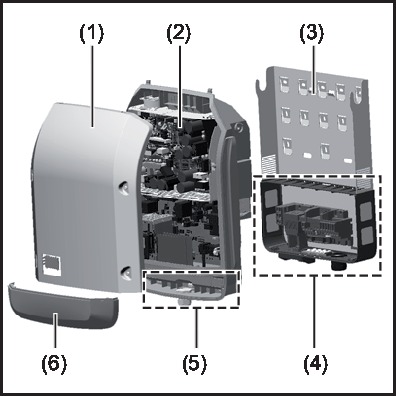
Geräteaufbau:
| (1) | Gehäusedeckel |
| (2) | Wechselrichter |
| (3) | Montagehalterung |
| (4) | Anschlussbereich inkl. DC Hauptschalter |
| (5) | Datenkommunikations-Bereich |
| (6) | Datenkommunikations-Abdeckung |
Der Wechselrichter wandelt den von den Solarmodulen erzeugten Gleichstrom in Wechselstrom um. Dieser Wechselstrom wird synchron zur Netzspannung in das öffentliche Stromnetz eingespeist.
Der Wechselrichter wurde ausschließlich für die Anwendung in netzgekoppelten Photovoltaik-Anlagen entwickelt, eine vom öffentlichen Netz unabhängige Stromerzeugung ist nicht möglich.
Der Wechselrichter überwacht automatisch das öffentliche Stromnetz. Bei abnormen Netzverhältnissen stellt der Wechselrichter den Betrieb sofort ein und unterbricht die Einspeisung in das Stromnetz (z.B. bei Netzabschaltung, Unterbrechung, etc.).
Die Netzüberwachung erfolgt durch Spannungsüberwachung, Frequenzüberwachung und die Überwachung von Inselverhältnissen.
Der Betrieb des Wechselrichters erfolgt vollautomatisch. Sobald nach Sonnenaufgang genug Energie von den Solarmodulen zur Verfügung steht, beginnt der Wechselrichter mit der Netzüberwachung. Bei ausreichender Sonneneinstrahlung nimmt der Wechselrichter den Netz-Einspeisebetrieb auf.
Der Wechselrichter arbeitet dabei so, dass die maximal mögliche Leistung aus den Solarmodulen entnommen wird.
Sobald das Energieangebot für eine Netzeinspeisung nicht ausreicht, trennt der Wechselrichter die Verbindung der Leistungselektronik zum Netz vollständig und stellt den Betrieb ein. Alle Einstellungen und gespeicherten Daten bleiben erhalten.
Wenn die Gerätetemperatur des Wechselrichters zu hoch wird, drosselt der Wechselrichter zum Selbstschutz automatisch die aktuelle Ausgangsleistung.
Ursachen für eine zu hohe Gerätetemperatur können eine hohe Umgebungstemperatur oder eine nicht ausreichende Wärmeabfuhr sein (z.B. bei Einbau in Schaltschränken ohne entsprechende Wärmeabfuhr).
Gerätekonzept
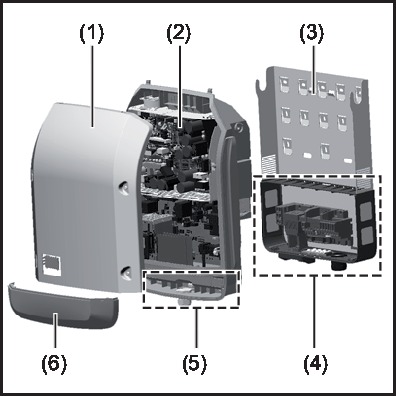
Geräteaufbau:
| (1) | Gehäusedeckel |
| (2) | Wechselrichter |
| (3) | Montagehalterung |
| (4) | Anschlussbereich inkl. DC Hauptschalter |
| (5) | Datenkommunikations-Bereich |
| (6) | Datenkommunikations-Abdeckung |
Der Wechselrichter wandelt den von den Solarmodulen erzeugten Gleichstrom in Wechselstrom um. Dieser Wechselstrom wird synchron zur Netzspannung in das öffentliche Stromnetz eingespeist.
Der Wechselrichter wurde ausschließlich für die Anwendung in netzgekoppelten Photovoltaik-Anlagen entwickelt, eine vom öffentlichen Netz unabhängige Stromerzeugung ist nicht möglich.
Der Wechselrichter überwacht automatisch das öffentliche Stromnetz. Bei abnormen Netzverhältnissen stellt der Wechselrichter den Betrieb sofort ein und unterbricht die Einspeisung in das Stromnetz (z.B. bei Netzabschaltung, Unterbrechung, etc.).
Die Netzüberwachung erfolgt durch Spannungsüberwachung, Frequenzüberwachung und die Überwachung von Inselverhältnissen.
Der Betrieb des Wechselrichters erfolgt vollautomatisch. Sobald nach Sonnenaufgang genug Energie von den Solarmodulen zur Verfügung steht, beginnt der Wechselrichter mit der Netzüberwachung. Bei ausreichender Sonneneinstrahlung nimmt der Wechselrichter den Netz-Einspeisebetrieb auf.
Der Wechselrichter arbeitet dabei so, dass die maximal mögliche Leistung aus den Solarmodulen entnommen wird.
Sobald das Energieangebot für eine Netzeinspeisung nicht ausreicht, trennt der Wechselrichter die Verbindung der Leistungselektronik zum Netz vollständig und stellt den Betrieb ein. Alle Einstellungen und gespeicherten Daten bleiben erhalten.
Wenn die Gerätetemperatur des Wechselrichters zu hoch wird, drosselt der Wechselrichter zum Selbstschutz automatisch die aktuelle Ausgangsleistung.
Ursachen für eine zu hohe Gerätetemperatur können eine hohe Umgebungstemperatur oder eine nicht ausreichende Wärmeabfuhr sein (z.B. bei Einbau in Schaltschränken ohne entsprechende Wärmeabfuhr).
Bestimmungsgemäße Verwendung
Als nicht bestimmungsgemäß gilt:
- eine andere oder darüber hinausgehende Benutzung
- Umbauten am Wechselrichter, die nicht ausdrücklich von Fronius empfohlen werden
- das Einbauen von Bauteilen, die nicht ausdrücklich von Fronius empfohlen oder vertrieben werden.
Für hieraus entstehende Schäden haftet der Hersteller nicht.
Gewährleistungsansprüche erlöschen.
- das vollständige Lesen und Befolgen aller Hinweise, sowie Sicherheits- und Gefahrenhinweise aus der Bedienungsanleitung und Installationsanleitung
- die Einhaltung der Wartungsarbeiten
- die Montage gemäß Installationsanleitung
Bei Auslegung der Photovoltaikanlage darauf achten, dass alle Komponenten ausschließlich in ihrem zulässigen Betriebsbereich betrieben werden.
Alle vom Solarmodul-Hersteller empfohlenen Maßnahmen zur dauerhaften Erhaltung der Solarmodul-Eigenschaften berücksichtigen.
Bestimmungen des Energieversorgungs-Unternehmens für die Netzeinspeisung und Verbindungsmethoden berücksichtigen.
Warnhinweise am Gerät
Am und im Wechselrichter befinden sich Warnhinweise und Sicherheitssymbole. Diese Warnhinweise und Sicherheitssymbole dürfen weder entfernt noch übermalt werden. Die Hinweise und Symbole warnen vor Fehlbedienung, woraus schwerwiegende Personen- und Sachschäden resultieren können.
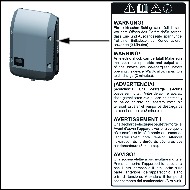
Sicherheitssymbole: | |
 | Gefahr von schwerwiegenden Personen- und Sachschäden durch Fehlbedienung |
 | Beschriebene Funktionen erst anwenden, wenn folgende Dokumente vollständig gelesen und verstanden wurden:
|
 | Gefährliche elektrische Spannung |
 | Entladezeit der Kondensatoren abwarten! |
Text der Warnhinweise:
WARNUNG!
Ein elektrischer Schlag kann tödlich sein. Vor dem Öffnen des Geräts dafür sorgen, dass Ein- und Ausgangsseite spannungsfrei sind. Entladezeit der Kondensatoren abwarten (3 Minuten).
Hinweise zu einem Dummy-Gerät
Ein Dummy-Gerät ist nicht für den betriebsmäßigen Anschluss an eine Photovoltaikanlage geeignet und darf ausschließlich zu Vorführzwecken in Betrieb genommen werden.
WICHTIG! Bei einem Dummy-Gerät keinesfalls spannungsführende DC-Kabel an den DC Anschlüssen anschließen.
Das Anschließen von spannungslosen Kabeln oder Kabelstücken zu Vorführungszwecken ist zulässig.
Ein Dummy-Gerät ist über das Geräte-Leistungsschild erkennbar:
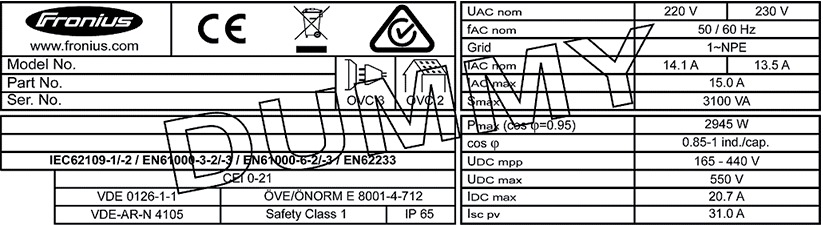
Datenkommunikation und Fronius Solar Net
Fronius Solar Net und Datenanbindung
Für eine individuelle Anwendung der Systemerweiterungen wurde von Fronius das Solar Net entwickelt. Das Fronius Solar Net ist ein Daten-Netzwerk, welches die Verknüpfung mehrerer Wechselrichter mit den Systemerweiterungen ermöglicht. | |
Das Fronius Solar Net ist ein Bussystem mit Ring-Topologie. Für die Kommunikation eines oder mehrerer im Fronius Solar Net verbundener Wechselrichter mit einer Systemerweiterung reicht ein geeignetes Kabel. | |
Um jeden Wechselrichter eindeutig im Fronius Solar Net zu definieren, dem entsprechenden Wechselrichter ebenfalls eine individuelle Nummer zuweisen. | |
Unterschiedliche Systemerweiterungen werden vom Fronius Solar Net automatisch erkannt. | |
Um zwischen mehreren identischen Systemerweiterungen zu unterscheiden, an den Systemerweiterungen eine individuelle Nummer einstellen. | |
Nähere Informationen zu den einzelnen Systemerweiterungen befinden sich in den entsprechenden Bedienungsanleitungen oder im Internet unter http://www.fronius.com | |
Nähere Information zur Verkabelung von Fronius DATCOM-Komponenten finden Sie unter: | |
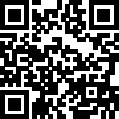 | → http://www.fronius.com/QR-link/4204101938 |
Fronius Solar Net und Datenanbindung
Für eine individuelle Anwendung der Systemerweiterungen wurde von Fronius das Solar Net entwickelt. Das Fronius Solar Net ist ein Daten-Netzwerk, welches die Verknüpfung mehrerer Wechselrichter mit den Systemerweiterungen ermöglicht. | |
Das Fronius Solar Net ist ein Bussystem mit Ring-Topologie. Für die Kommunikation eines oder mehrerer im Fronius Solar Net verbundener Wechselrichter mit einer Systemerweiterung reicht ein geeignetes Kabel. | |
Um jeden Wechselrichter eindeutig im Fronius Solar Net zu definieren, dem entsprechenden Wechselrichter ebenfalls eine individuelle Nummer zuweisen. | |
Unterschiedliche Systemerweiterungen werden vom Fronius Solar Net automatisch erkannt. | |
Um zwischen mehreren identischen Systemerweiterungen zu unterscheiden, an den Systemerweiterungen eine individuelle Nummer einstellen. | |
Nähere Informationen zu den einzelnen Systemerweiterungen befinden sich in den entsprechenden Bedienungsanleitungen oder im Internet unter http://www.fronius.com | |
Nähere Information zur Verkabelung von Fronius DATCOM-Komponenten finden Sie unter: | |
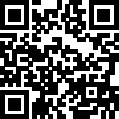 | → http://www.fronius.com/QR-link/4204101938 |
Datenkommunikations-Bereich
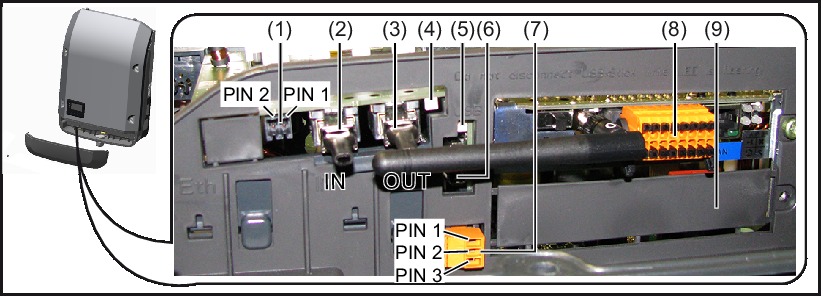
Je nach Ausführung kann der Wechselrichter mit der Fronius Datamanager Steckkarte (8) ausgestattet sein.
Pos. | Bezeichnung |
|---|---|
(1) | umschaltbare Multifunktions-Stromschnittstelle. Für den Anschluss an die Multifunktions-Stromschnittstelle den 2-poligen Gegenstecker aus dem Lieferumfang des Wechselrichters verwenden. |
(2) | IN Anschluss Solar Net / Interface Protocol Bei einer Vernetzung von mehreren DATCOM-Komponenten muss an jedem freien IN- oder OUT-Anschluss einer DATCOM-Komponente ein Endstecker angesteckt sein. |
(4) | LED ‘Fronius Solar Net‘ |
(5) | LED ‘Datenübertragung‘ |
(6) | USB A Buchse Der USB-Stick kann als Datenlogger für denjenigen Wechselrichter fungieren, wo er angeschlossen wurde. Der USB-Stick ist nicht im Lieferumfang des Wechselrichters enthalten. |
(7) | potentialfreier Schaltkontakt (Relais) mit Gegenstecker max. 250 V AC / 4 A AC Pin 1 = Schließerkontakt (Normally Open) Für eine nähere Erklärung siehe Abschnitt "Menüpunkte im Setup-Menü / Relais". |
(8) | Fronius Datamanager mit WLAN-Antenne |
(9) | Abdeckung für Optionskarten-Fach |
Erklärung der Multifunktions-Stromschnittstelle
An die Multifunktions-Stromschnittstelle können verschiedene Beschaltungs-Varianten angeschlossen werden. Diese können aber nicht gleichzeitig betrieben werden. Falls zum Beispiel ein S0-Zähler an die Multifunktions-Stromschnittstelle angeschlossen wurde, kann kein Signalkontakt für Überspannungs-Schutz angeschlossen werden (und umgekehrt).
Pin 1 = Messeingang: max. 20 mA, 100 Ohm Messwiderstand (Bürde)
Pin 2 = max. Kurzschluss-Strom 15 mA, max. Leerlaufspannung 16 V DC oder GND
Beschaltungs-Variante 1: Signalkontakt für Überspannungs-Schutz
Die Option DC SPD (Überspannungs-Schutz) gibt, je nach Einstellung im Basic-Menü (Untermenü Signal Eingang), eine Warnung oder einen Fehler am Display aus. Nähere Informationen zu der Option DC SPD finden Sie in der Installationsanleitung.
Beschaltungs-Variante 2: S0-Zähler
Ein Zähler zur Erfassung des Eigenverbrauchs per S0 kann direkt an den Wechselrichter angeschlossen werden. Dieser S0-Zähler kann am Einspeisepunkt oder im Verbrauchszweig platziert werden. In den Einstellungen auf der Website des Fronius Datamanagers kann unter dem Menüpunkt EVU-Editor eine dynamische Leistungsreduzierung eingestellt werden (siehe Bedienungsanleitung Fronius Datamanager 2.0 auf der Homepage www.fronius.com)
WICHTIG! Der Anschluss eines S0-Zählers am Wechselrichter kann eine Aktualisierung der Wechselrichter-Firmware erfordern.
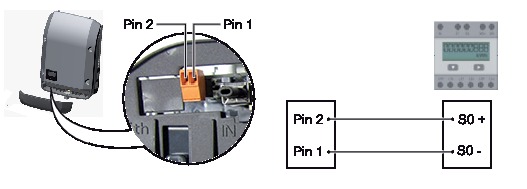
Anforderungen an den S0-Zähler:
- muss der Norm IEC62053-31 Class B entsprechen
- max. Spannung 15 V DC
- max. Strom bei ON 15 mA
- min. Strom bei ON 2 mA
- max. Strom bei OFF 0,15 mA
Empfohlene max. Impulsrate des S0-Zählers:
PV-Leistung kWp [kW] | max. Impulsrate pro kWp |
30 | 1000 |
20 | 2000 |
10 | 5000 |
≤ 5,5 | 10000 |
Beschreibung der LED ‘Fronius Solar Net‘
Die LED ‘Fronius Solar Net‘ leuchtet:
Stromversorgung für die Datenkommunikation innerhalb des Fronius Solar Net / Interface Protocols ist in Ordnung
Die LED ‘Fronius Solar Net‘ blinkt alle 5 Sekunden kurz auf:
Fehler bei der Datenkommunikation im Fronius Solar Net
- Überstrom (Stromfluss > 3 A, z.B. auf Grund eines Kurzschlusses im Fronius Solar Net Ring)
- Unterspannung (kein Kurzschluss, Spannung im Fronius Solar Net < 6,5 V, z.B. wenn zu viele DATCOM-Komponenten im Fronius Solar Net sind und die elektrische Versorgung nicht ausreicht)
In diesem Fall ist eine zusätzliche Energieversorgung der Fronius DATCOM-Komponenten mittels externem Netzteil (43,0001,1194) an einer der Fronius DATCOM-Komponenten erforderlich.
Zum Erkennen einer vorliegenden Unterspannung gegebenenfalls andere Fronius DATCOM-Komponenten auf Fehler überprüfen.
Nach einer Abschaltung auf Grund von Überstrom oder Unterspannung versucht der Wechselrichter alle 5 Sekunden die Energieversorgung im Fronius Solar Net wieder herzustellen, solange der Fehler anliegt.
Ist der Fehler behoben, wird das Fronius Solar Net innerhalb von 5 Sekunden wieder mit Strom versorgt.
Beispiel
Aufzeichnung und Archivierung der Wechselrichter- und Sensordaten mittels Fronius Datamanager und Fronius Sensor Box:
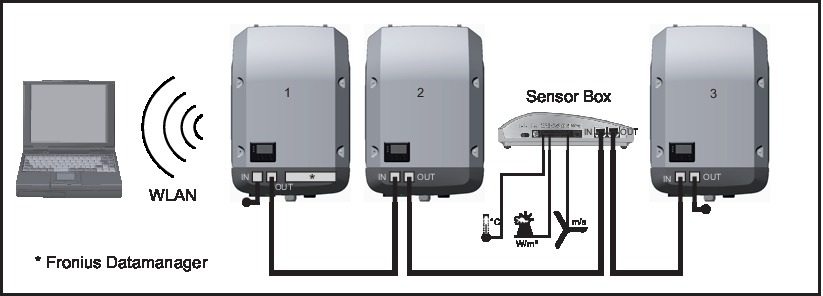
- Wechselrichter 1 mit Fronius Datamanager
- Wechslerichter 2 und 3 ohne Fronius Datamanager!
 | = Endstecker |
Die externe Kommunikation (Solar Net) erfolgt am Wechselrichter über den Datenkommunikations-Bereich. Der Datenkommunikations-Bereich enthält zwei RS 422 Schnittstellen als Ein- und Ausgang. Die Verbindung erfolgt mittels RJ45-Steckern.
WICHTIG! Da der Fronius Datamanager als Datalogger fungiert, darf kein anderer Datenlogger im Fronius Solar Net Ring sein.
Pro Fronius Solar Net Ring nur ein Fronius Datamanager!
Alle übrigen Fronius Datamanager ausbauen und das freie Optionskarten-Fach mit der bei Fronius optional erhältlichen Blindabdeckung (42,0405,2020) verschließen oder einen Wechselrichter ohne Fronius Datamanager verwenden (light-Version).
Optionskarten in den Wechselrichter einbauen
Informationen zum Einbauen von Optionskarten (z.B.: Datamanager) in den Wechselrichter und zum Anschließen von Datenkommunikations-Kabel finden Sie in der Installationsanleitung.
Anlagenüberwachung
Allgemeines
Der Wechselrichter ist serienmäßig mit der WLAN-fähigen Anlagenüberwachung Fronius Datamanager 2.0 ausgestattet.
Die Anlagenüberwachung umfasst folgende Funktionen:
- eigene Web-Seite mit Anzeige von Aktuelldaten und verschiedensten Einstellmöglichkeiten
- Verbindungsmöglichkeit zu Fronius Solar.web via WLAN oder LAN
- automatisches Versenden von Servicemeldungen per SMS oder E-Mail im Fehlerfall
- Steuerungsmöglichkeit des Wechselrichters durch die Vorgabe von Leistungs-Grenzwerten, Mindest- oder Maximal-Laufzeiten oder Soll-Laufzeiten
- Steuerung des Wechselrichters via Modbus (TCP / RTU)
- Vergabe von Steuerungs-Prioritäten
- Steuerung des Wechselrichters durch angeschlossene Zähler (Fronius Smart Meter)
- Steuerung des Wechselrichters über einen Rundsteuersignal Empfänger (Z.B. Blindleistungsvorgabe oder Wirkleistungsvorgabe)
- dynamische Leistungsreduzierung unter Berücksichtigung des Eigenverbrauches
Weitere Informationen zum Fronius Datamanager 2.0 finden Sie online in der Bedienungsanleitung Fronius Datamanager 2.0.
Allgemeines
Der Wechselrichter ist serienmäßig mit der WLAN-fähigen Anlagenüberwachung Fronius Datamanager 2.0 ausgestattet.
Die Anlagenüberwachung umfasst folgende Funktionen:
- eigene Web-Seite mit Anzeige von Aktuelldaten und verschiedensten Einstellmöglichkeiten
- Verbindungsmöglichkeit zu Fronius Solar.web via WLAN oder LAN
- automatisches Versenden von Servicemeldungen per SMS oder E-Mail im Fehlerfall
- Steuerungsmöglichkeit des Wechselrichters durch die Vorgabe von Leistungs-Grenzwerten, Mindest- oder Maximal-Laufzeiten oder Soll-Laufzeiten
- Steuerung des Wechselrichters via Modbus (TCP / RTU)
- Vergabe von Steuerungs-Prioritäten
- Steuerung des Wechselrichters durch angeschlossene Zähler (Fronius Smart Meter)
- Steuerung des Wechselrichters über einen Rundsteuersignal Empfänger (Z.B. Blindleistungsvorgabe oder Wirkleistungsvorgabe)
- dynamische Leistungsreduzierung unter Berücksichtigung des Eigenverbrauches
Weitere Informationen zum Fronius Datamanager 2.0 finden Sie online in der Bedienungsanleitung Fronius Datamanager 2.0.
Fronius Datamanager während der Nacht oder bei nicht ausreichend vorhandener DC-Spannung
Der Parameter Nacht Modus im Setup-Menüeintrag Display Einstellungen ist werksseitig auf OFF voreingestellt.
Aus diesem Grund ist der Fronius Datamanager während der Nacht oder bei nicht ausreichend vorhandener DC-Spannung nicht erreichbar.
Um den Fronius Datamanager dennoch zu aktivieren, den Wechselrichter AC-seitig aus- und wieder einschalten und innerhalb von 90 Sekunden eine beliebige Funktionstaste am Display des Wechselrichters drücken.
Siehe auch Kapitel „Menüpunkte im Setup-Menü“, „Display Einstellungen“ (Nacht Modus).
Erstinbetriebnahme
Mit der Fronius Solar.web App kann die Erstinbetriebnahme des Fronius Datamanager 2.0 wesentlich erleichtert werden. Die Fronius Solar.web App ist im jeweiligen App-Store verfügbar.
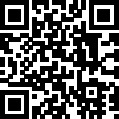 |  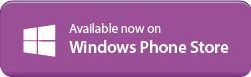 |
Für die Erstinbetriebnahme des Fronius Datamanager 2.0
- muss die Fronius Datamanager 2.0 Steckkarte im Wechselrichter eingebaut sein,
oder - eine Fronius Datamanager Box 2.0 muss sich im Fronius Solar Net Ring befinden.
WICHTIG! Für den Verbindungsaufbau zum Fronius Datamanager 2.0 muss beim jeweilige Endgerät (z.B. Laptop, Tablett, etc.) „IP-Adresse automatisch beziehen (DHCP)“ aktiviert sein.
HINWEIS!
Ist in der Photovoltaikanlage nur ein Wechselrichter vorhanden, können die folgenden Arbeitsschritte 1 und 2 übersprungen werden.
Die Erstinbetriebnahme startet in diesem Fall bei Arbeitsschritt 3.
Fronius Solar Net Master / Slave Schalter an der Fronius Datamanager 2.0 Steckkarte richtig setzen
- ein Wechselrichter mit Fronius Datamanager 2.0 = Master
- alle anderen Wechselrichter mit Fronius Datamanager 2.0 = Slave (die LEDs an den Fronius Datamanager 2.0 Steckkarten sind aus)
- WiFi Access Point über das Setup-Menü des Wechselrichters aktivieren
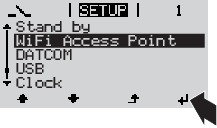
Der Wechselrichter baut den WLAN Access Point auf. Der WLAN Access Point bleibt 1 Stunde geöffnet. Der Schalter IP am Fronius Datamanager 2.0 kann durch die Aktivierung des WiFi Access Points in der Schalterposition B bleiben.
Installation mittels Solar.web App |
| Installation mittels Web-Browser |
4.Fronius Solar.web LIVE oder Solar Web Pro App herunterladen  5.Fronius Solar.web App ausführen |
| 1.Endgerät mit dem WLAN Access Point verbinden SSID = FRONIUS_240.xxxxx (5-8 stellig)
2.Im Browser eingeben: http://datamanager oder 192.168.250.181 (IP-Adresse für WLAN-Verbindung) oder 169.254.0.180 (IP-Adresse für LAN-Verbindung) |
|
|
|
Die Startseite des Inbetriebnahme-Assistenten wird angezeigt.
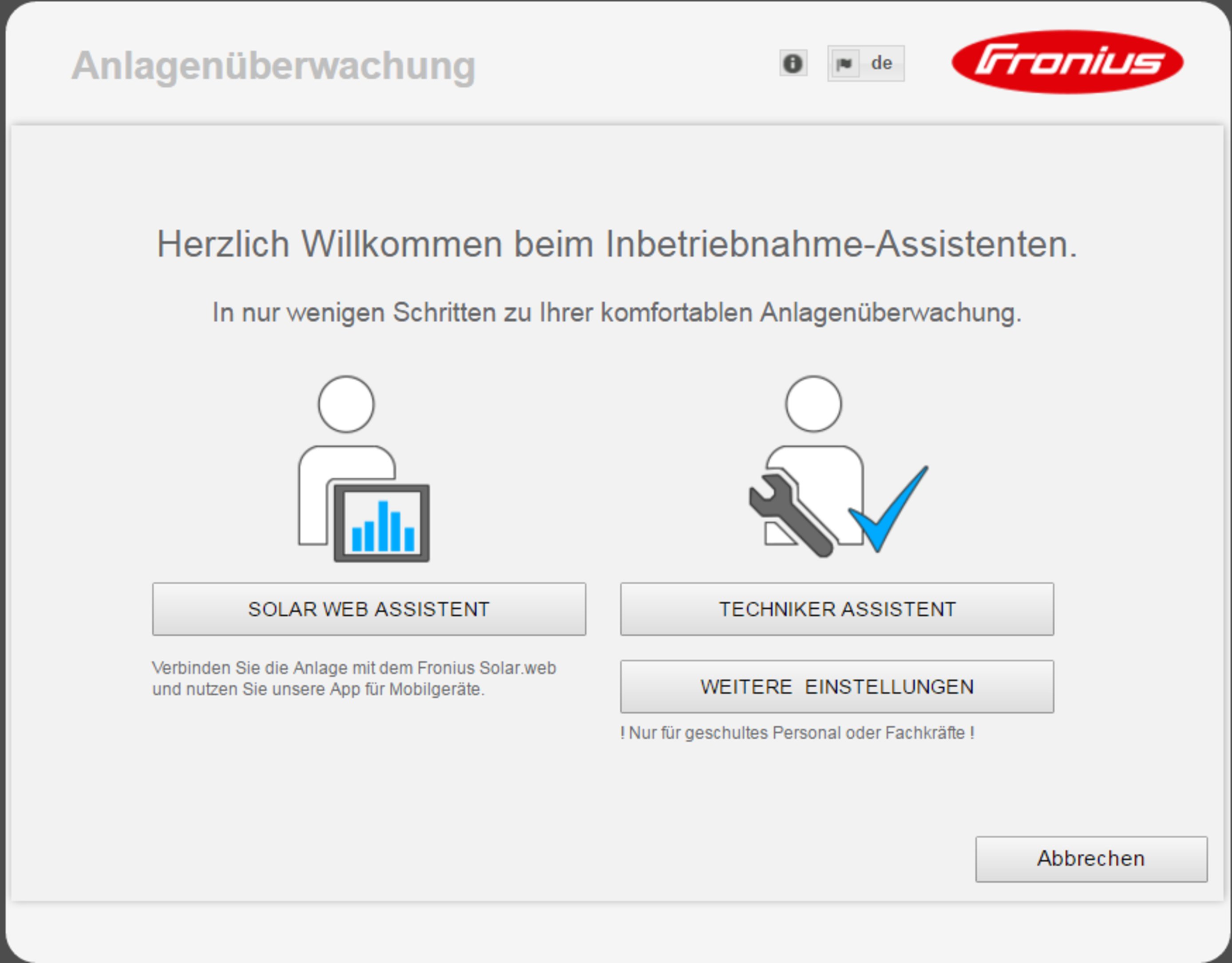
Der Techniker Assistent ist für den Installateur vorgesehen und enthält Normen-spezifische Einstellungen. Die Ausführung des Techniker Assistent ist optional.
Wird der Techniker Assistent ausgeführt, unbedingt das vergebene Service-Passwort notieren. Dieses Service-Passwort ist für die Einstellung des Menüpunktes EVU-Editor erforderlich.
Wird der Techniker Assistent nicht ausgeführt, sind keinerlei Vorgaben zur Leistungsreduzierung eingestellt.
Die Ausführung des Fronius Solar Web Assistenten ist obligatorisch!
Die Fronius Solar.web Startseite wird angezeigt.
oder
Die Web-Seite des Fronius Datamanager 2.0 wird angezeigt.
Nähere Informationen zum Fronius Datamanager 2.0
Nähere Information zum Fronius Datamanager 2.0 und weitere Optionen zur Inbetriebnahme finden Sie unter: | |
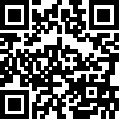 | → http://www.fronius.com/QR-link/4204260191DE |
Bedienelemente und Anzeigen
Bedienelemente und Anzeigen
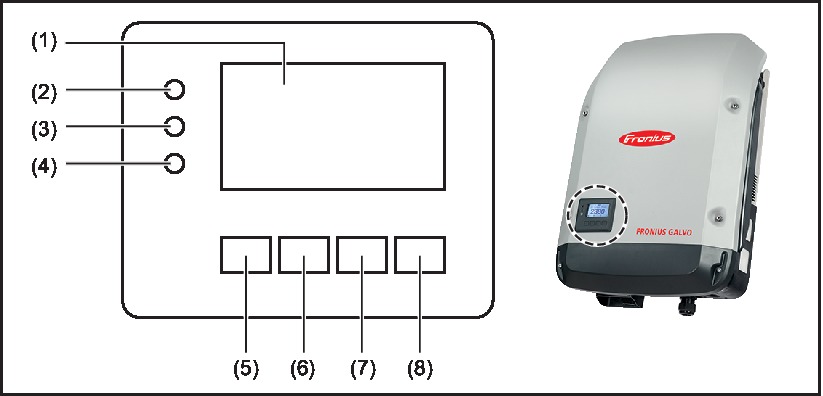
Pos. | Beschreibung |
|---|---|
(1) | Display |
|
|
(2) | Allgemeine Status-LED (rot)
|
(3) | Startup-LED (orange)
|
(4) | Betriebsstatus-LED (grün)
|
|
|
(5) | Taste ‘links/auf’ |
(6) | Taste ‘ab/rechts’ |
(7) | Taste ‘Menü / Esc’ |
(8) | Taste ‘Enter’ |
Die Tasten sind kapazitive Taster, eine Benetzung mit Wasser kann die Funktion der Tasten beeinträchtigen. Für eine optimale Funktion die Tasten gegebenenfalls mit einem Tuch trockenwischen.
Bedienelemente und Anzeigen
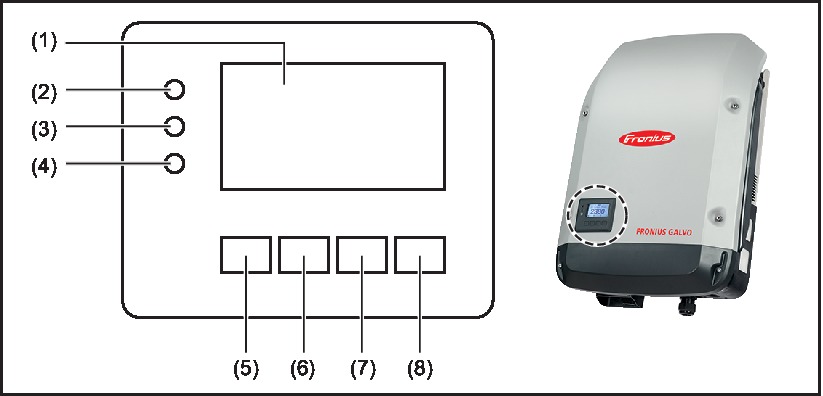
Pos. | Beschreibung |
|---|---|
(1) | Display |
|
|
(2) | Allgemeine Status-LED (rot)
|
(3) | Startup-LED (orange)
|
(4) | Betriebsstatus-LED (grün)
|
|
|
(5) | Taste ‘links/auf’ |
(6) | Taste ‘ab/rechts’ |
(7) | Taste ‘Menü / Esc’ |
(8) | Taste ‘Enter’ |
Die Tasten sind kapazitive Taster, eine Benetzung mit Wasser kann die Funktion der Tasten beeinträchtigen. Für eine optimale Funktion die Tasten gegebenenfalls mit einem Tuch trockenwischen.
Display
Die Versorgung des Displays erfolgt über die AC-Netzspannung. Je nach Einstellung im Setup-Menü kann das Display den ganzen Tag zur Verfügung stehen.
HINWEIS!
Das Display des Wechselrichters ist kein geeichtes Messgerät.
Eine geringe Abweichung zum Energiezähler des Energieversorgungs-Unternehmens ist systembedingt. Die genaue Abrechnung der Daten mit dem Energieversorgungs-Unternehmen erfordert daher einen geeichten Zähler.
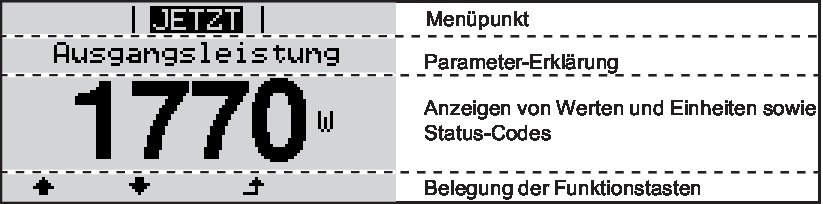
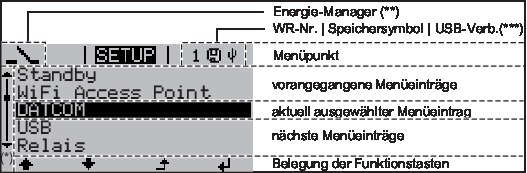
| (*) | Scroll-Balken |
| (**) | Symbol Energie-Manager wird angezeigt, wenn die Funktion ‘Energie-Manager‘ aktiviert ist |
| (***) | WR-Nr. = Wechselrichter DATCOM-Nummer, Speichersymbol - erscheint kurzfristig beim Speichern von eingestellten Werten, USB-Verbindung - erscheint wenn ein USB-Stick angeschlossen wurde |
Die Menüebene
Display-Beleuchtung aktivieren
Die Display-Beleuchtung wird aktiviert.
Im Menüpunkt SETUP besteht unter Eintrag ‘Display Einstellungen - Beleuchtung‘ die Möglichkeit, eine ständig leuchtende oder eine ständig abgeschaltete Display-Beleuchtung einzustellen.
Display-Beleuchtung aktivieren
Die Display-Beleuchtung wird aktiviert.
Im Menüpunkt SETUP besteht unter Eintrag ‘Display Einstellungen - Beleuchtung‘ die Möglichkeit, eine ständig leuchtende oder eine ständig abgeschaltete Display-Beleuchtung einzustellen.
Automatisches Deaktivieren der Display-Beleuchtung / Wechseln in den Menüpunkt ‘JETZT’
Wird 2 Minuten keine Taste gedrückt, erlischt die Display-Beleuchtung automatisch und der Wechselrichter wechselt in den Menüpunkt ‘JETZT’ (sofern die Display-Beleuchtung auf AUTO eingestellt ist).
Der automatische Wechsel in den Menüpunkt ‘JETZT’ erfolgt von jeder beliebigen Position innerhalb der Menüebene, außer der Wechselrichter wurde manuell in den Standby Betriebsmodus geschaltet.
Nach dem automatischen Wechsel in den Menüpunkt 'JETZT' wird die aktuell eingespeiste Leistung angezeigt.
Menüebene aufrufen
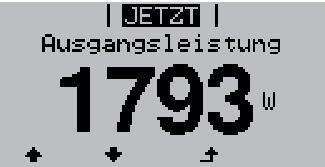 |  | 1.Taste ‘Menü’ drücken |
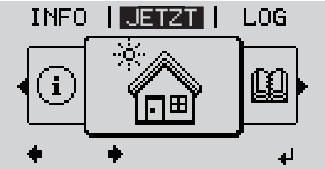 | Das Display wechselt in die Menüebene. | |
 | 1.Mittels Tasten ‘links‘ oder ‘rechts‘ den gewünschten Menüpunkt auswählen | |
 | 1.Gewünschten Menüpunkt durch Drücken der Taste ‘Enter’ aufrufen |
Die Menüpunkte JETZT, LOG und GRAPH
JETZT
LOG
GRAPH
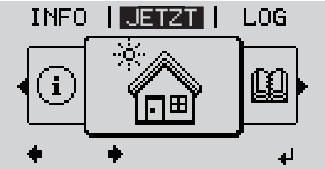 |
| JETZT |
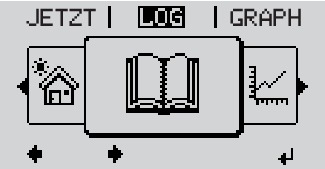 |
| LOG |
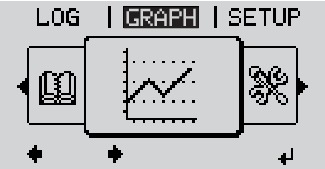 |
| GRAPH Taste ‘Zurück’ zum Schließen der Anzeige drücken |
JETZT
LOG
GRAPH
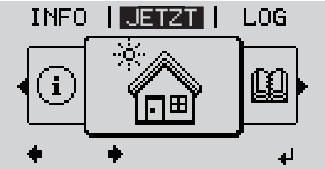 |
| JETZT |
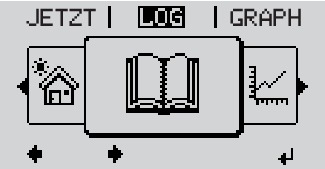 |
| LOG |
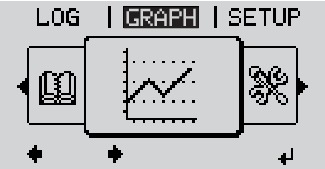 |
| GRAPH Taste ‘Zurück’ zum Schließen der Anzeige drücken |
In den Menüpunkten JETZT und LOG angezeigte Werte
| Im Menüpunkt JETZT angezeigte Werte: |
Ausgangsleistung (W) | |
AC Blindleistung (VAr) | |
Netzspannung (V) | |
Ausgangsstrom (A) | |
Netzfrequenz (Hz) | |
Solarspannung (V) | |
Solarstrom (A) | |
Uhrzeit / Datum |
| Im Menüpunkt LOG angezeigte Werte: |
Eingespeiste Energie (kWh / MWh) Auf Grund unterschiedlicher Messverfahren kann es zu Abweichungen gegenüber Anzeigewerten anderer Messgeräte kommen. Für die Verrechnung der eingespeisten Energie sind nur die Anzeigewerte des vom Elektrizitätsversorgungs-Unternehmen beigestellten, geeichten Messgerätes bindend. | |
Maximale Ausgangsleistung (W) | |
Ertrag Wie bei der eingespeisten Energie kann es auch beim Ertrag zu Abweichungen mit anderen Messwerten kommen. Einstellung von Währung und Verrechnungssatz wird im Abschnitt ‘Das Setup-Menü’ beschrieben. | |
CO2 Einsparung (g / kg) Der Wert für die CO2 Einsparung entspricht der CO2-Emission, die abhängig vom vorhandenen Kraftwerkspark bei Produktion der gleichen Strommenge freigesetzt würde. Die Werkseinstellung beträgt 0,53 kg / kWh (Quelle: DGS - Deutsche Gesellschaft für Sonnenenergie). | |
Maximale Spannung L-N (V) | |
Maximale Solarspannung (V) | |
Betriebsstunden WICHTIG! Für die richtige Anzeige von Tages- und Jahreswerten muss die Uhrzeit korrekt eingestellt sein. |
Der Menüpunkt SETUP
Voreinstellung
Der Wechselrichter ist nach der vollständigen Durchführung der Inbetriebnahme (zum Beispiel mittels Installation Wizard) je nach Ländersetup vorkonfiguriert.
Der Menüpunkt SETUP ermöglicht eine einfache Änderung der Voreinstellungen des Wechselrichters, um Anwender-spezifischen Wünschen und Anforderungen zu entsprechen.
Voreinstellung
Der Wechselrichter ist nach der vollständigen Durchführung der Inbetriebnahme (zum Beispiel mittels Installation Wizard) je nach Ländersetup vorkonfiguriert.
Der Menüpunkt SETUP ermöglicht eine einfache Änderung der Voreinstellungen des Wechselrichters, um Anwender-spezifischen Wünschen und Anforderungen zu entsprechen.
SETUP
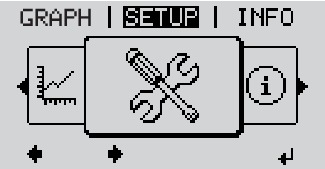 |
| SETUP |
HINWEIS!
Auf Grund von Software-Updates können Funktionen an Ihrem Gerät verfügbar sein, die in dieser Bedienungsanleitung nicht beschrieben sind oder umgekehrt.
Zudem können sich einzelne Abbildungen geringfügig von den Bedienelementen an ihrem Gerät unterscheiden. Die Funktionsweise dieser Bedienelemente ist jedoch identisch.
Navigation im Menüpunkt SETUP
In den Menüpunkt SETUP einsteigen
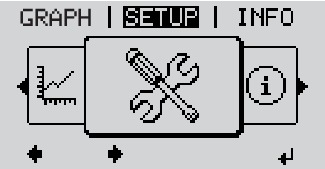 |  | 1.In der Menüebene mittels Tasten ‘links’ oder ’rechts’ den Menüpunkt ‘SETUP’ anwählen |
 | 1.Taste ‘Enter’ drücken | |
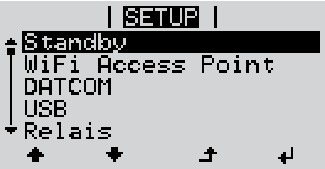 | Der erste Eintrag des Menüpunktes SETUP wird angezeigt: | |
Zwischen den Einträgen blättern
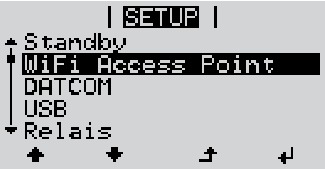 |  | 1.Mit den Tasten ‘auf’ oder ‘ab’ zwischen den verfügbaren Einträgen blättern |
Aus einem Eintrag aussteigen
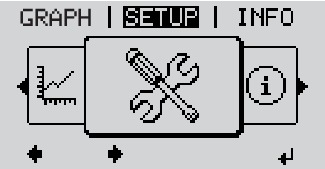 |  | 1.Um aus einem Eintrag auszusteigen, Taste ‘Zurück’ drücken Die Menüebene wird angezeigt |
Wird 2 Minuten keine Taste gedrückt,
- wechselt der Wechselrichter von jeder beliebigen Position innerhalb der Menüebene in den Menüpunkt ‘JETZT’ (Ausnahme: Setup-Menüeintrag ‘Standby’),
- erlischt die Display-Beleuchtung.
- Die aktuell eingespeiste Leistung wird angezeigt.
Menüeinträge einstellen allgemein


Die zur Verfügung stehenden Einstellungen werden angezeigt: |
| Die erste Stelle eines einzustellenden Wertes blinkt: |
1.Mittels Tasten ‘auf‘ oder ‘ab‘ die gewünschte Einstellung auswählen  2.Um die Auswahl zu speichern und zu übernehmen, Taste ‘Enter‘ drücken.  Um die Auswahl nicht zu speichern, Taste ‘Esc‘ drücken.  | 1.Mittels Tasten ‘auf‘ oder ‘ab‘ eine Zahl für die erste Stelle auswählen  2.Taste ‘Enter‘ drücken  Die zweite Stelle des Wertes blinkt. 1.Arbeitsschritte 4 und 5 wiederholen, bis ... der ganze einzustellende Wert blinkt. | |
| 1.Taste ‘Enter‘ drücken  2.Arbeitsschritte 4 - 6 gegebenenfalls für Einheiten oder weitere einzustellende Werte wiederholen, bis Einheit oder einzustellender Wert blinken. 3.Um die Änderungen zu speichern und zu übernehmen, Taste ‘Enter‘ drücken.  Um die Änderungen nicht zu speichern, Taste ‘Esc‘ drücken.  | |
Der aktuell ausgewählte Eintrag wird angezeigt. |
| Der aktuell ausgewählte Eintrag wird angezeigt. |
Anwendungsbeispiel: Zeit einstellen
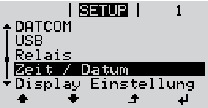 |  | 1.Setup-Menüeintrag ‘Zeit / Datum’ anwählen |
 | 1.Taste ‘Enter’ drücken | |
|
|
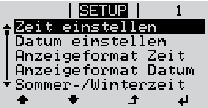 | Die Übersicht der einstellbaren Werte wird angezeigt. | |
 | 1.Mittels Tasten ‘auf’ oder ‘ab’ ‘Zeit einstellen‘ auswählen | |
 | 1.Taste ‘Enter’ drücken |
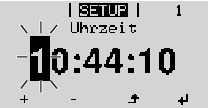 | Die Uhrzeit wird angezeigt. | |
 | 1.Mittels Tasten ‘auf’ oder ‘ab’ einen Wert für die Zehner-Stelle der Stunde auswählen | |
 | 1.Taste ‘Enter’ drücken |
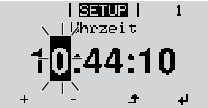 | Die Einer-Stelle für die Stunde blinkt. | |
1.Arbeitsschritt 5. und 6. für die Einer-Stelle der Stunde, für die Minuten und die Sekunden wiederholen, bis ... | ||
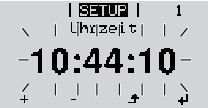 | die eingestellte Uhrzeit blinkt. | |
 | 1.Taste ‘Enter’ drücken | |
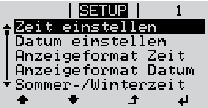 | Die Uhrzeit wird übernommen, die Übersicht der einstellbaren Werte wird angezeigt. | |
 | 1.Taste ‘Esc’ drücken |
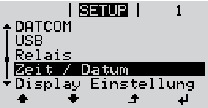 | Der Setup-Menüeintrag ‘Zeit / Datum’ wird angezeigt. | |
|
|
Die Setup-Menüeinträge
Standby
Manuelle Aktivierung / Deaktivierung des Standby-Betriebes
- Es findet keine Netzeinspeisung statt.
- Die Startup-LED leuchtet orange.
- Im Display wird abwechselnd STANDBY / ENTER angezeigt
- Im Standby-Betrieb kann kein anderer Menüpunkt innerhalb der Menüebene aufgerufen oder eingestellt werden.
- Das automatische Wechseln in den Menüpunkt ‘JETZT’ nachdem 2 Minuten keine Taste gedrückt wurde, ist nicht aktiviert.
- Der Standby-Betrieb kann nur manuell durch Drücken der Taste ‘Enter’ beendet werden.
- Der Netz-Einspeisebetrieb kann durch drücken der Taste 'Enter' jederzeit wieder aufgenommen werden sofern kein Fehler (State Code) anliegt
Standby-Betrieb einstellen (manuelle Abschaltung des Netz-Einspeisebetriebes):
 drücken
drückenAm Display erscheint abwechselnd ‘STANDBY’ und 'ENTER’.
Der Standby-Modus ist nun aktiviert.
Die Startup-LED leuchtet orange.
Wiederaufnahme des Netz-Einspeisebetriebes:
Im Standby-Betrieb erscheint am Display abwechselnd ‘STANDBY’ und 'ENTER’.
 drücken
drückenDer Eintrag ‘Standby’ wird angezeigt.
Parallel dazu durchläuft der Wechselrichter die Startup-Phase.
Nach Wiederaufnahme des Einspeisebetriebes leuchtet die Betriebsstatus-LED grün.
Standby
Manuelle Aktivierung / Deaktivierung des Standby-Betriebes
- Es findet keine Netzeinspeisung statt.
- Die Startup-LED leuchtet orange.
- Im Display wird abwechselnd STANDBY / ENTER angezeigt
- Im Standby-Betrieb kann kein anderer Menüpunkt innerhalb der Menüebene aufgerufen oder eingestellt werden.
- Das automatische Wechseln in den Menüpunkt ‘JETZT’ nachdem 2 Minuten keine Taste gedrückt wurde, ist nicht aktiviert.
- Der Standby-Betrieb kann nur manuell durch Drücken der Taste ‘Enter’ beendet werden.
- Der Netz-Einspeisebetrieb kann durch drücken der Taste 'Enter' jederzeit wieder aufgenommen werden sofern kein Fehler (State Code) anliegt
Standby-Betrieb einstellen (manuelle Abschaltung des Netz-Einspeisebetriebes):
 drücken
drückenAm Display erscheint abwechselnd ‘STANDBY’ und 'ENTER’.
Der Standby-Modus ist nun aktiviert.
Die Startup-LED leuchtet orange.
Wiederaufnahme des Netz-Einspeisebetriebes:
Im Standby-Betrieb erscheint am Display abwechselnd ‘STANDBY’ und 'ENTER’.
 drücken
drückenDer Eintrag ‘Standby’ wird angezeigt.
Parallel dazu durchläuft der Wechselrichter die Startup-Phase.
Nach Wiederaufnahme des Einspeisebetriebes leuchtet die Betriebsstatus-LED grün.
WiFi Access Point
Zum Aktivieren / Deaktivieren des WiFi Access Point. Dies wird benötigt um zum Beispiel mittels dem Webinterface des Datamangers die Anlagenüberwachung einzurichten oder anzupassen. Wird vom Wechselrichter kein Datamanager erkannt, wird [nicht verfügbar] angezeigt
Einstellbereich | WiFi Access Point |
| WiFi AP aktivieren? Zum Aktivieren des WiFi Access Points |
| WiFi Access Point Die SS-ID (SS) und das Passwort (PW) werden angezeigt. |
| WiFi AP deakt.? Zum Deaktivieren des WiFi Access Points |
| WiFi Access Point Wird angezeigt, wenn keine Anlagenüberwachung am Wechselrichter vorhanden ist. |
DATCOM
Kontrolle einer Datenkommunikation, Eingabe der Wechselrichternummer, Protokolleinstellungen
Einstellbereich | Status / Wechselrichternummer / Protokolltype |
Status | |
Wechselrichternummer | |
Einstellbereich | 00 - 99 (00 = Wechselrichter Adresse 100) |
Werkseinstellung | 01 |
WICHTIG! Beim Einbinden mehrerer Wechselrichter in ein Datenkommunikations-System jedem Wechselrichter eine eigene Adresse zuordnen. | |
Protokolltype | |
Einstellbereich | Solar Net / Interface * |
Werkseinstellung | Solar Net |
* Der Protokolltyp Interface funktioniert nur ohne Fronius Datamanager-Karte. Vorhandene Fronius Datamanager-Karten müssen aus dem Wechselrichter entfernt werden. | |
USB
Durchführen von Firmware Updates oder speichern von Wechselrichter Detailwerten auf dem USB-Stick
Einstellbereich | HW sicher entfernen / Software Update / Logging Intervall |
HW sicher entfernen
Um einen USB-Stick ohne Datenverlust von der USB A Buchse am Datenkommunikations-Einschub abzustecken.
- wenn die OK-Meldung angezeigt wird
- wenn die LED 'Datenübertragung' nicht mehr blinkt oder leuchtet
Software Update
Zum Aktualisieren der Wechselrichter-Firmware mittels USB-Stick.
(z.B. unter http://www.fronius.com; xxxxx steht für die jeweilige Versionsnummer)
HINWEIS!
Für ein problemloses Aktualisieren der Wechselrichter-Software darf der hierfür vorgesehene USB-Stick keine versteckte Partition und keine Verschlüsselung aufweisen (siehe Kapitel „Passende USB-Sticks“).
- 1. Seite: Recerbo Software (LCD), Tasten-Controller Software (KEY), Länder-Setup Version (Set)
- 2. Seite: Leistungsteil Software (PS1, PS2)
Der Wechselrichter beginnt mit dem Kopieren der Daten.
‘BOOT’ sowie der Speicherfortschritt der einzelnen Tests in % werden angezeigt, bis die Daten für alle elektronischen Baugruppen kopiert wurden.
Nach dem Kopieren aktualisiert der Wechselrichter nacheinander die erforderlichen elektronischen Baugruppen.
‘BOOT’, die betroffene Baugruppe und der Aktualisierungsfortschritt in % werden angezeigt.
Als letzten Schritt aktualisiert der Wechselrichter das Display.
Das Display bleibt für ca. 1 Minute dunkel, die Kontroll- und Status-LEDs blinken.
Bei abgeschlossener Firmware-Aktualisierung wechselt der Wechselrichter in die Startup-Phase und danach in den Netz-Einspeisebetrieb. Den USB-Stick mittels der Funktion 'HW sicher entfernen' abstecken.
Beim Aktualisieren der Wechselrichter-Firmware bleiben individuelle Einstellungen im Setup-Menü erhalten.
| Logging Intervall | |
Einheit | Minuten | |
Einstellbereich | 30 Min / 20 Min / 15 Min / 10 Min / 5 Min / No Log | |
Werkseinstellung | 30 Min | |
|
| |
30 Min | Das Logging Intervall beträgt 30 Minuten; alle 30 Minuten werden neue Logging-Daten auf den USB-Stick gespeichert. | |
20 Min |  | |
15 Min | ||
10 Min | ||
5 Min | Das Logging Intervall beträgt 5 Minuten; alle 5 Minuten werden neue Logging-Daten auf den USB-Stick gespeichert. | |
No Log | Keine Datenspeicherung | |
WICHTIG! Für eine einwandfreie USB Logging-Funktion muss die Uhrzeit korrekt eingestellt sein. Die Uhrzeit Einstellung wird im Punkt 'Menüpunkte im Setup-Menü' - 'Zeit / Datum' behandelt.
Relais (potentialfreier Schaltkontakt)
Mittels potentialfreiem Schaltkontakt (Relais) am Wechselrichter können Statusmeldungen (State Codes), der Wechselrichter Zustand (z.B. der Einspeisebetrieb) oder die Energie Manager Funktionen dargestellt werden.
Einstellbereich | Relais Modus / Relais Test / Einschalt-Punkt* / Ausschalt-Punkt* |
* wird nur angezeigt, wenn unter ‘Relais Modus‘ die Funktion ‘E-Manager‘ aktiviert ist.
Relais Modus
| |
Einstellbereich | ALL / Permanent / GAF / OFF / ON / E-Manager |
Werkseinstellung | ALL |
Alarm-Funktion: | ||
ALL / Permanent: | Schalten des potentialfreien Schaltkontaktes bei dauerhaften und temporären Servicecodes (z.B. kurze Unterbrechung des Einspeisebetriebs, ein Servicecode tritt mit einer bestimmten Anzahl pro Tag auf - Einstellbar im Menü ‚BASIC‘) | |
GAF | Sobald der Mode GAF ausgewählt ist, wird das Relais eingeschaltet. Sobald das Leistungsteil einen Fehler meldet und vom normalen Einspeisebetrieb in einen Fehlerzustand geht wird das Relais geöffnet. Somit kann das Relais für Fail-Safe-Funktionen verwendet werden. Anwendungsbeispiel | |
aktiver Ausgang: | ||
ON: | Der potentialfreie Schaltkontakt NO ist ständig eingeschaltet, solange der Wechselrichter in Betrieb ist (solange das Display leuchtet oder anzeigt). | |
OFF: | Der potentialfreie Schaltkontakt NO ist ausgeschaltet. | |
Energie-Manager: | ||
E-Manager: | Weitere Informationen zur Funktion ‘Energie-Manager‘ gemäß folgendem Abschnitt „Energie-Manager“. | |
Relais Test | ||
Einschalt-Punkt (nur bei aktivierter Funktion ‘Energie-Manager‘) | ||
Werkseinstellung | 1000 W |
Einstellbereich | eingestellter Ausschalt - Punkt bis zur maximalen Nennleistung des Wechselrichters (W oder kW) |
Ausschalt-Punkt (nur bei aktivierter Funktion ‘Energie-Manager‘) | |
Werkseinstellung | 500 |
Einstellbereich | 0 bis zum eingestellten Einschalt-Punkt des Wechselrichters (W oder kW) |
Energie-Manager
(im Menüpunkt Relais)
Über die Funktion ‘Energie-Manager‘ (E-Manager) kann der potentialfreie Schaltkontakt so angesteuert werden, dass dieser als Aktor fungiert.
Ein am potentialfreien Schaltkontakt angeschlossener Verbraucher kann somit durch die Vorgabe eines von der Einspeise-Leistung (Wirkleistung) abhängigen Ein- oder Ausschalt-Punktes gesteuert werden.
Der potentialfreie Schaltkontakt wird automatisch ausgeschaltet,
- wenn der Wechselrichter keinen Strom in das öffentliche Netz einspeist,
- wenn der Wechselrichter manuell in den Standby-Betrieb geschaltet wird,
- wenn eine Wirkleistungs-Vorgabe < 10 % der Nennleistung des Wechselrichters vorliegt.
Zum Aktivieren der Funktion Energie-Manager Punkt ‘E-Manager‘ auswählen und Taste ‘Enter‘ drücken. | |
 | bei ausgeschaltetem potentialfreien Schaltkontakt NO (offener Kontakt) |
 | bei eingeschaltetem potentialfreien Schaltkontakt NO (geschlossener Kontakt) |
Zum Deaktivieren der Funktion Energie-Manager eine andere Funktion (ALL / Permanent / OFF / ON) auswählen und Taste ‘Enter‘ drücken.
HINWEIS!
Hinweise zum Auslegen des Ein- und Ausschalt-Punktes
Eine zu geringe Differenz zwischen Einschalt-Punkt und Ausschalt-Punkt sowie Wirkleistungs-Schwankungen können zu vielfachen Schaltzyklen führen.
Um ein häufiges Ein- und Ausschalten zu vermeiden, sollte die Differenz zwischen Einschalt-Punkt und Ausschalt-Punkt mindestens 100 - 200 W betragen.
Bei der Wahl des Ausschalt-Punktes die Leistungsaufnahme des angeschlossenen Verbrauchers berücksichtigen.
Bei der Wahl des Einschalt-Punktes Wetterverhältnisse und zu erwartende Sonneneinstrahlung berücksichtigen.
Anwendungsbeispiel
Einschalt-Punkt = 2000 W, Ausschalt-Punkt = 1800 W
Liefert der Wechselrichter mindestens 2000 W oder mehr, wird der potentialfreie Schaltkontakt des Wechselrichters eingeschaltet.
Sinkt die Wechselrichter-Leistung unter 1800 W, wird der potentialfreie Schaltkontakt ausgeschaltet.
Interessante Anwendungsmöglichkeiten, wie der Betrieb einer Wärmepumpe oder einer Klimaanlage mit möglichst viel Eigenstrom-Nutzung können hiermit schnell realisiert werden
Zeit / Datum
Einstellen der Uhrzeit, des Datums, der Anzeigeformate und der automatischen Sommer-/Winterzeit-Umschaltung
Einstellbereich | Zeit einstellen / Datum einstellen / Anzeigeformat Zeit / Anzeigeformat Datum / Sommer-/Winterzeit |
Zeit einstellen | |
Datum einstellen | |
Anzeigeformat Zeit | |
Einstellbereich | 12hrs / 24hrs |
Werkseinstellung | abhängig vom Länder-Setup |
Anzeigeformat Datum | |
Einstellbereich | mm/dd/yyyy oder dd.mm.yy |
Werkseinstellung | abhängig vom Länder-Setup |
Sommer-/Winterzeit | |
WICHTIG! Die Funktion zur automatischen Sommer-/Winterzeit-Umschaltung nur verwenden, wenn sich in einem Fronius Solar Net Ring keine LAN- oder WLAN-fähigen Systemkomponenten befinden (z.B. Fronius Datalogger Web, Fronius Datamanager oder Fronius Hybridmanager). | |
Einstellbereich | on / off |
Werkseinstellung | on |
WICHTIG! Das korrekte Einstellen von Uhrzeit und Datum ist Voraussetzung für eine richtige Anzeige von Tages- und Jahreswerten sowie der Tages-Kennlinie. | |
Display Einstellungen
Einstellbereich | Sprache / Nacht Modus / Kontrast / Beleuchtung |
Sprache | |
Einstellbereich | Englisch, Deutsch, Französisch, Spanisch, Italienisch, Niederländisch, Tschechisch, Slowakisch, Ungarisch, Polnisch, Türkisch, Portugiesisch, Rumänisch |
Nacht Modus | |
Einstellbereich | AUTO / ON / OFF |
Werkseinstellung | OFF |
AUTO: | Der Fronius DATCOM-Betrieb ist immer aufrecht, solange ein Fronius Datamanager in einem aktiven, nicht unterbrochenen Fronius Solar Net angeschlossen ist. | |
ON: | Der Fronius DATCOM-Betrieb ist immer aufrecht. Der Wechselrichter stellt die 12 V DC Spannung zur Versorgung des Fronius Solar Net ununterbrochen zur Verfügung. Das Display ist immer aktiv. WICHTIG! Ist der Fronius DATCOM-Nachtmodus auf ON oder auf AUTO bei angeschlossenen Fronius Solar Net Komponenten eingestellt, erhöht sich der Stromverbrauch des Wechselrichters während der Nacht auf rund 7 W. | |
OFF: | Kein Fronius DATCOM-Betrieb in der Nacht, der Wechselrichter benötigt somit in der Nacht keine Netzleistung zur elektrischen Versorgung des Fronius Solar Net. | |
Kontrast | ||
Einstellbereich | 0 - 10 |
Werkseinstellung | 5 |
Da der Kontrast temperaturabhängig ist, können wechselnde Umgebungsbedingungen eine Einstellung des Menüpunktes ‘Kontrast’ erfordern. | |
Beleuchtung | |
Der Menüpunkt ‘Beleuchtung’ betrifft nur die Wechselrichter Display-Hintergrundbeleuchtung. | |
Einstellbereich | AUTO / ON / OFF |
Werkseinstellung | AUTO |
AUTO: | Die Wechselrichter Display-Beleuchtung wird durch Drücken einer beliebigen Taste aktiviert. Wird 2 Minuten keine Taste gedrückt, erlischt die Display-Beleuchtung. | |
ON: | Die Wechselrichter Display-Beleuchtung ist bei aktivem Wechselrichter permanent eingeschaltet. | |
OFF: | Die Wechselrichter Display-Beleuchtung ist permanent abgeschaltet. |
Energieertrag
Folgende Einstellungen können hier verändert / eingestellt werden:
- Zähler Abweichung / Kalibrierung
- Währung
- Einspeisetarif
- CO2 Faktor
Einstellbereich | Währung / Einspeisetarif |
Zähler Abweichung / Kalibrierung | |
Währung | |
Einstellbereich | 3-stellig, A-Z |
Einspeisetarif | |
Einstellbereich | 2-stellig, 3 Dezimalstellen |
Werkseinstellung | (abhängig vom Länder-Setup) |
CO2 Faktor | |
Lüfter
zum Überprüfen der Lüfter-Funktionalität
Einstellbereich | Test Lüfter #1 / Test Lüfter #2 (vom Gerät abhängig) |
- gewünschten Lüfter mittels Tasten ‘auf‘ und ‘ab‘ auswählen
- Der Test des ausgewählten Lüfters wird durch Drücken der Taste ‘Enter‘ gestartet.
- Der Lüfter läuft so lange, bis das Menü durch Drücken der Taste ‘Esc‘ verlassen wird.
WICHTIG! Es erfolgt keine Anzeige am Wechselrichter-Display ob der Lüfter in Ordnung ist. Die Funktionsweise des Lüfters kann nur durch Hören und Fühlen kontrolliert werden.
Der Menüpunkt INFO
INFO
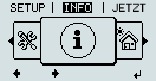 |
| INFO |
INFO
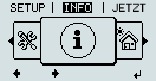 |
| INFO |
Messwerte
LT Status
Netz Status
Messwerte | Anzeigebereich: | PV Iso. / Ext. Lim. / U PV1 / GVDPR / Fan #1 |
| PV Iso. Ext. Lim. U PV1 GVDPR Fan #1 | |
LT Status | Statusanzeige der zuletzt im Wechselrichter aufgetretenen Fehler kann angezeigt werden. WICHTIG! Auf Grund schwacher Sonneneinstrahlung treten jeden Morgen und Abend naturgemäß die Statusmeldungen 306 (Power low) und 307 (DC low) auf. Diesen Statusmeldungen liegt kein Fehler zu Grunde.
| |
Netz Status | Die 5 zuletzt aufgetretenen Netzfehler können angezeigt werden:
| |
Geräte Information
Zur Anzeige von für ein Energieversorgungs-Unternehmen relevanten Einstellungen. Die angezeigten Werte sind vom jeweiligen Länder-Setup oder von gerätespezifischen Einstellungen des Wechselrichters abhängig.
Anzeigebereich | Allgemeines / Ländereinstellung / MPP Tracker / Netzüberwachung / Netzspannungs-Grenzen / Netzfrequenz-Grenzen / Q-Mode / AC Leistungsgrenze / AC Spannung Derating / Fault Ride Through |
Allgemeines: | Gerätetyp |
Ländereinstellung: | Setup Version Group |
MPP Tracker: | Tracker 1 |
Netzüberwachung: | GMTi GMTr ULL LLTrip |
Netzspannungs-Grenzen: | UILmax UILmin |
Netzfrequenz-Grenzen: | FILmax FILmin |
Q-Mode: | aktuell eingstellter Leistungsfaktor cos phi |
AC Leistungsgrenze: | Max. P AC |
AC Spannung Derating: | Status GVDPRe GVDPRv Message |
Fault Ride Through: | Status - Standardeinstellung: OFF DB min - Standardeinstellung: 90 % DB max - Standardeinstellung: 120 % k-Fac. - Standardeinstellung: 0 |
Version
Anzeige von Versionsnummer und Seriennummer der im Wechselrichter eingebauten Prints (z.B. für Service-Zwecke)
Anzeigebereich | Display / Display Software / Checksumme SW / Daten Speicher / Datenspeicher #1 / Leistungsteil / Leistungsteil SW / EMV Filter / Power Stage #3 / Power Stage #4 |
Tastensperre ein- und ausschalten
Allgemeines
Der Wechselrichter ist mit einer Tastensperr-Funktion ausgestattet.
Bei aktivierter Tastensperre kann das Setup-Menü nicht aufgerufen werden, z.B. als Schutz vor unbeabsichtigtem Verstellen von Setup-Daten.
Für das Aktivieren / Deaktivieren der Tastensperre muss der Code 12321 eingegeben werden.
Allgemeines
Der Wechselrichter ist mit einer Tastensperr-Funktion ausgestattet.
Bei aktivierter Tastensperre kann das Setup-Menü nicht aufgerufen werden, z.B. als Schutz vor unbeabsichtigtem Verstellen von Setup-Daten.
Für das Aktivieren / Deaktivieren der Tastensperre muss der Code 12321 eingegeben werden.
Tastensperre ein- und ausschalten
1.Taste ‘Menü’  drücken drücken | |
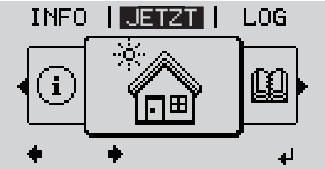 | Die Menüebene' wird angezeigt. 1.Die nicht belegte Taste ‘Menü / Esc’ 5 x drücken  |
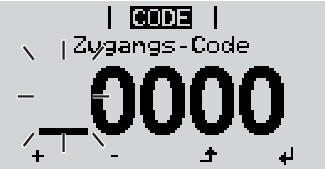 | Im Menü ‘CODE’ wird ‘Zugangs-Code‘ angezeigt, die erste Stelle blinkt. |
1.Code 12321 eingeben: Mittels Tasten ‘plus’ oder ‘minus’  den Wert für die erste Stelle des Codes auswählen den Wert für die erste Stelle des Codes auswählen | |
1.Taste ‘Enter’  drücken drücken |
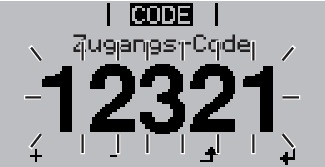 | Die zweite Stelle blinkt. |
1.Arbeitsschritt 3. und 4. für die zweite, die dritte, die vierte und die fünfte Stelle des Codes wiederholen, bis ... der eingestellte Code blinkt. 1.Taste ‘Enter’  drücken drücken |
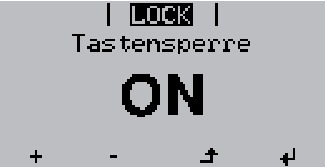 | Im Menü ‘LOCK’ wird ‘Tastensperre‘ angezeigt. |
1.Mittels Tasten ‘plus’ oder ‘minus’  die Tastensperre ein- oder ausschalten: die Tastensperre ein- oder ausschalten:ON = Tastensperre ist aktiviert (der Menüpunkt SETUP kann nicht aufgerufen werden) OFF = Tastensperre ist deaktiviert (das Menüpunkt SETUP kann aufgerufen werden) | |
1.Taste ‘Enter’  drücken drücken |
USB-Stick als Datenlogger und zum Aktualisieren der Wechselrichter-Software
USB-Stick als Datenlogger
Ein an der USB A Buchse angeschlossener USB-Stick kann als Datenlogger für einen Wechselrichter fungieren.
Die am USB-Stick gespeicherten Logging-Daten können jederzeit- über die mitgeloggte FLD-Datei in die Software Fronius Solar.access importiert werden,
- über die mitgeloggte CSV-Datei direkt in Programmen von Drittanbietern (z.B. Microsoft® Excel) angesehen werden.
Ältere Versionen (bis Excel 2007) haben eine Zeilenbeschränkung von 65536.
Nähere Informationen zu „Daten am USB-Stick“, „Datenmenge und Speicherkapazität“ sowie „Pufferspeicher“ finden Sie unter: | |
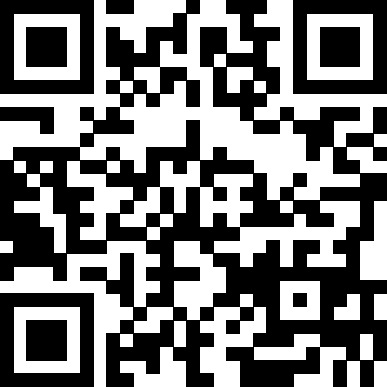 | ® http://www.fronius.com/QR-link/4204260171DE |
USB-Stick als Datenlogger
Ein an der USB A Buchse angeschlossener USB-Stick kann als Datenlogger für einen Wechselrichter fungieren.
Die am USB-Stick gespeicherten Logging-Daten können jederzeit- über die mitgeloggte FLD-Datei in die Software Fronius Solar.access importiert werden,
- über die mitgeloggte CSV-Datei direkt in Programmen von Drittanbietern (z.B. Microsoft® Excel) angesehen werden.
Ältere Versionen (bis Excel 2007) haben eine Zeilenbeschränkung von 65536.
Nähere Informationen zu „Daten am USB-Stick“, „Datenmenge und Speicherkapazität“ sowie „Pufferspeicher“ finden Sie unter: | |
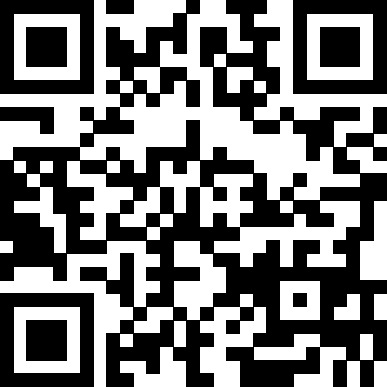 | ® http://www.fronius.com/QR-link/4204260171DE |
Passende USB-Sticks
Durch die Vielzahl der sich am Markt befindlichen USB-Sticks kann nicht gewährleistet werden, dass jeder USB-Stick vom Wechselrichter erkannt wird.
Fronius empfiehlt nur zertifizierte, industrietaugliche USB-Sticks zu verwenden (USB-IF Logo beachten!).
Der Wechselrichter unterstützt USB-Sticks mit folgenden Dateisystemen:
- FAT12
- FAT16
- FAT32
Fronius empfiehlt, die verwendeten USB-Sticks nur zum Aufzeichnen von Logging-Daten oder zum Aktualisieren der Wechselrichter-Software zu verwenden. Die USB-Sticks sollen keine anderen Daten enthalten.
USB-Symbol am Wechselrichter-Display, z.B. im Anzeigemodus ‘JETZT’: | ||
 |
| Erkennt der Wechselrichter einen USB-Stick, so wird am Display rechts oben das USB-Symbol angezeigt. Beim Einsetzen von USB-Sticks überprüfen, ob das USB-Symbol angezeigt wird (kann auch blinken). |
Hinweis! Bei Außenanwendungen ist zu beachten, dass die Funktion herkömmlicher USB-Sticks oft nur in einem eingeschränkten Temperaturbereich gewährleistet ist.
Bei Außenanwendungen sicher stellen, dass der USB-Stick z.B. auch bei niedrigen Temperaturen funktioniert.
USB-Stick zum Aktualisieren der Wechselrichter-Software
Mit Hilfe des USB-Sticks können auch Endkunden über den Menüeintrag USB im Menüpunkt SETUP die Software des Wechselrichters aktualisieren: die Update-Datei wird zuvor auf den USB-Stick gespeichert und von dort dann auf den Wechselrichter übertragen. Die Update-Datei muss im Stammverzeichnis (Root-Verzeichnis) des USB-Sticks liegen.
USB-Stick entfernen
Sicherheitshinweis für das Entfernen eines USB-Sticks: | ||
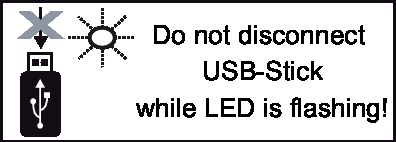 |
| WICHTIG! Um einen Verlust von Daten zu verhindern, darf ein angeschlossener USB-Stick nur unter folgenden Voraussetzungen entfernt werden:
|
Das Basic-Menü
Allgemeines
Im Basic-Menü werden folgende für die Installation und den Betrieb des Wechselrichters wichtige Parameter eingestellt:
|
|
|
Allgemeines
Im Basic-Menü werden folgende für die Installation und den Betrieb des Wechselrichters wichtige Parameter eingestellt:
|
|
|
In das Basic-Menü einsteigen
 | 1.Taste ‘Menü’ drücken | |
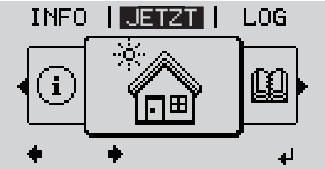 |
| Die Menüebene' wird angezeigt. 1.Die nicht belegte Taste ‘Menü / Esc’ 5 x drücken  |
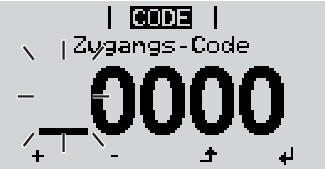 | Im Menü ‘CODE’ wird ‘Zugangs-Code‘ angezeigt, die erste Stelle blinkt. | |
 | 1.Code 22742 eingeben: Mittels Tasten ‘auf’ oder ‘ab’ den Wert für die erste Stelle des Codes auswählen | |
 | 1.Taste ‘Enter’ drücken |
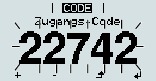 | Die zweite Stelle blinkt. | |
 | 1.Arbeitsschritt 3. und 4. für die zweite, die dritte, die vierte und die fünfte Stelle des Codes wiederholen, bis ... der eingestellte Code blinkt. 1.Taste ‘Enter’ drücken |
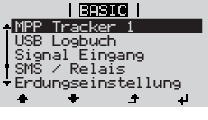
| Das Basic-Menü wird angezeigt. | |
 | 1.Mittels Tasten ‘auf’ oder ‘ab’ den gewünschten Eintrag auswählen | |
 | 1.Ausgewählten Eintrag durch Drücken der Taste ‘Enter’ bearbeiten | |
 | 1.Zum Verlassen des Basic-Menü Taste ‘Esc’ drücken |
Die Basic-Menüeinträge
Das Basic-Menü enthält folgende Menüeinträge:
MPP Tracker 1
|
USB Logbuch |
Signal Eingang
|
SMS / Relais
|
Erdungseinstellung
|
Isolationseinstell.
|
|
|
|
Temperaturwarnung |
TOTAL Reset Um die Werte auf Null zurückzusetzen, Taste ‘Enter‘ drücken. |
Statusdiagnose und Fehlerbehebung
Anzeige von Statusmeldungen
Der Wechselrichter verfügt über eine System-Selbstdiagnose, die eine große Anzahl an möglichen Fehlern selbstständig erkennt und am Display anzeigt. Hierdurch können Defekte am Wechselrichter, an der Photovoltaik-Anlage sowie Installations- oder Bedienungsfehler rasch ausfindig gemacht werden.
Falls die System-Selbstdiagnose einen konkreten Fehler ausfindig machen konnte, wird die zugehörige Statusmeldung am Display angezeigt.
WICHTIG! Kurzzeitig angezeigte Statusmeldungen können sich aus dem Regelverhalten des Wechselrichters ergeben. Arbeitet der Wechselrichter anschließend störungsfrei weiter, liegt kein Fehler vor.
Anzeige von Statusmeldungen
Der Wechselrichter verfügt über eine System-Selbstdiagnose, die eine große Anzahl an möglichen Fehlern selbstständig erkennt und am Display anzeigt. Hierdurch können Defekte am Wechselrichter, an der Photovoltaik-Anlage sowie Installations- oder Bedienungsfehler rasch ausfindig gemacht werden.
Falls die System-Selbstdiagnose einen konkreten Fehler ausfindig machen konnte, wird die zugehörige Statusmeldung am Display angezeigt.
WICHTIG! Kurzzeitig angezeigte Statusmeldungen können sich aus dem Regelverhalten des Wechselrichters ergeben. Arbeitet der Wechselrichter anschließend störungsfrei weiter, liegt kein Fehler vor.
Vollständiger Ausfall des Displays
- AC-Spannung an den Anschlüssen des Wechselrichters überprüfen:
die AC-Spannung muss 230 V (+ 10 % / - 5 %)* betragen.
| * | Netzspannungs-Toleranz abhängig vom Länder-Setup |
Statusmeldungen - Klasse 1
Statusmeldungen der Klasse 1 treten meist nur vorübergehend auf und werden vom öffentlichen Stromnetz verursacht.
Der Wechselrichter reagiert zunächst mit einer Netztrennung. Anschließend wird das Netz während des vorgeschriebenen Überwachungszeitraumes geprüft. Wird nach dieser Periode kein Fehler mehr festgestellt, nimmt der Wechselrichter den Netz-Einspeisebetrieb wieder auf.
Je nach Länder-Setup ist die Softstart-Funktion GPIS aktiviert:
entsprechend der Richtlinie VDE-AR-N 4105 wird nach einer Abschaltung auf Grund eines AC-Fehlers die Ausgangsleistung des Wechselrichters kontinuierlich alle Minuten um 10 % gesteigert.
Code |
| Beschreibung |
| Verhalten |
| Behebung |
|---|---|---|---|---|---|---|
102 |
| AC-Spannung zu hoch |
| Sobald die Netzbedingungen nach ausführlicher Prüfung wieder im zulässigen Bereich sind, nimmt der Wechselrichter den Netz-Einspeisebetrieb erneut auf. |
| Netzanschlüsse prüfen; |
103 |
| AC-Spannung zu gering |
|
| ||
105 |
| AC-Frequenz zu hoch |
|
| ||
106 |
| AC-Frequenz zu gering |
|
| ||
107 |
| AC-Netz außerhalb der zulässigen Grenzen |
|
| ||
108 |
| Inselbetrieb erkannt |
|
|
Statusmeldungen - Klasse 3
Die Klasse 3 umfasst Statusmeldungen, die während des Einspeisebetriebes auftreten können, jedoch grundsätzlich nicht zu einer dauerhaften Unterbrechung des Netz-Einspeisebetriebes führen.
Nach der automatischen Netztrennung und der vorgeschriebenen Netzüberwachung versucht der Wechselrichter den Einspeisebetrieb wieder aufzunehmen.
Code |
| Beschreibung |
| Verhalten |
| Behebung |
|---|---|---|---|---|---|---|
301 |
|
|
| Kurzzeitige Unterbrechung des Netz-Einspeisebetriebes auf Grund von Überstrom im Wechselrichter |
| Fehler wird automatisch behoben; |
302 |
| Überstrom (DC) |
|
| ||
303 |
| Übertemperatur Leistungsteil |
| Kurzzeitige Unterbrechung des Netz-Einspeisebetriebes auf Grund von Übertemperatur |
| gegebenenfalls die Kühlluft-Schlitze und Kühlkörper ausblasen; |
304 |
| Innentemperatur zu hoch |
| |||
306 |
| WENIG PV LEISTUNG |
| Kurzzeitige Unterbrechung des Netz-Einspeisebetriebes |
| Wird automatisch behoben; |
307 |
| WENIG PV SPANNUNG |
|
| ||
|
|
|
|
|
|
|
WICHTIG! Auf Grund schwacher Sonneneinstrahlung treten jeden Morgen und Abend naturgemäß die Statusmeldungen 306 (WENIG PV LEISTUNG) und 307 (WENIG PV SPANNUNG) auf. Diesen Statusmeldungen liegt kein Fehler zu Grunde. | ||||||
308 |
| Zwischenkreis-Überspannung |
| Kurzzeitige Unterbrechung des Netz-Einspeisebetriebes |
| Fehler wird automatisch behoben; |
309 |
| DC-Eingangsspannung zu hoch |
|
| ||
Statusmeldungen - Klasse 4
Statusmeldungen der Klasse 4 erfordern teilweise den Eingriff eines geschulten Fronius-Servicetechnikers.
Code |
| Beschreibung |
| Verhalten |
| Behebung |
|---|---|---|---|---|---|---|
401 |
| Kommunikation mit Leistungsteil nicht möglich |
| Wenn möglich nimmt der Wechselrichter den Netz-Einspeisebetrieb nach erneutem automatischen Zuschalteversuch auf |
| Falls die Statusmeldung dauerhaft angezeigt wird: Fronius-geschulten Servicetechniker verständigen |
406 |
| Temperatursensor des Leistungsteils defekt |
|
| ||
407 |
| Innen-Temperatursensor defekt |
|
| ||
408 |
| Gleichstrom-Einspeisung erkannt |
|
| ||
412 |
| Der Fix-Spannungsbetrieb ist statt des MPP-Spannungsbetriebes angewählt und die Fixspannung ist auf einen zu geringen oder zu hohen Wert eingestellt. |
| - |
| Tritt die Statusmeldung dauernd auf, setzen Sie sich mit Ihrem Anlagen-Monteur in Verbindung |
415 |
| Sicherheitsabschaltung durch Optionskarte oder RECERBO hat ausgelöst |
| Der Wechselrichter speist keinen Strom ins Netz ein. |
| Falls die Statusmeldung dauerhaft angezeigt wird: Fronius-geschulten Servicetechniker verständigen |
416 |
| Kommunikation zwischen Leistungsteil und Steuerung nicht möglich. |
| Wenn möglich nimmt der Wechselrichter den Netz-Einspeisebetrieb nach erneutem automatischen Zuschalteversuch auf |
| |
425 |
| Kommunikation mit dem Leistungsteil ist nicht möglich |
|
| ||
445 |
| unzulässige Grenzwert-Einstellungen |
| Der Wechselrichter speist aus Sicherheitsgründen keinen Strom ins Netz ein. |
| Wechselrichter-Firmware aktualisieren; |
452 |
| Kommunikationsfehler zwischen den Prozessoren |
| Wenn möglich nimmt der Wechselrichter den Netz-Einspeisebetrieb nach erneutem automatischen Zuschalteversuch auf |
| Falls die Statusmeldung dauerhaft angezeigt wird: Fronius-geschulten Servicetechniker verständigen |
453 |
| kurzzeitiger Netzspannungs-Fehler |
|
| ||
454 |
| kurzzeitiger Netzfrequenz-Fehler |
|
| ||
457 | Netzrelais klebt | Der Wechselrichter speist keinen Strom ins Netz ein. | Fronius-geschulten Servicetechniker verständigen | |||
459 |
| Fehler bei der Erfassung des Mess-Signals für den Isolationstest |
|
| ||
460 |
| Referenz-Spannungsquelle für den digitalen Signalprozessor (DSP) arbeitet außerhalb der tolerierten Grenzen |
|
| ||
472 |
| Sicherung für Solarmodul-Erdung ist defekt |
| Der Wechselrichter speist keinen Strom ins Netz ein. |
| Sicherung für die Solarmodul-Erdung tauschen; |
475 | Solarmodul-Erdung, Isolationsfehler (Verbindung zwischen Solarmodul und Erdung) | Der Wechselrichter speist keinen Strom ins Netz ein. | Tritt die Statusmeldung dauernd auf, setzen Sie sich mit Ihrem Anlagen-Monteur in Verbindung | |||
482 |
| Inbetriebnahme nicht vollständig |
| Der Wechselrichter speist keinen Strom ins Netz ein. |
| AC Reset durchführen (Leitungs-Schutzschalter aus- und einschalten), Inbetriebnahme vollständig durchführen |
Statusmeldungen - Klasse 5
Statusmeldungen der Klasse 5 behindern den Einspeisebetrieb nicht generell, können aber Einschränkungen im Einspeisebetrieb zur Folge haben. Sie werden angezeigt, bis die Statusmeldung per Tastendruck quittiert wird (im Hintergrund arbeitet der Wechselrichter jedoch normal).
Code |
| Beschreibung |
| Verhalten |
| Behebung |
|---|---|---|---|---|---|---|
502 |
| Isolationsfehler an den Solarmodulen |
| Warnmeldung wird am Display angezeigt |
| Tritt die Statusmeldung dauernd auf, setzen Sie sich mit Ihrem Anlagen-Monteur in Verbindung |
509 |
| Keine Einspeisung innerhalb der letzten 24 Stunden |
| Warnmeldung wird am Display angezeigt |
| Statusmeldung quittieren; |
517 |
| Leistungs-Derating auf Grund zu hoher Temperatur |
| bei auftretendem Leistungs-Derating wird am Display eine Warnmeldung angezeigt |
| gegebenenfalls die Kühlluft-Schlitze und Kühlkörper ausblasen; |
551 |
| Sicherung für Solarmodul-Erdung ist defekt |
| Warnung wird am Display angezeigt |
| Sicherung für die Solarmodul-Erdung tauschen; |
558 |
| Funktions-Inkompatibilität (einer oder mehrere Prints im Wechselrichter sind nicht kompatibel zueinander, z.B. nach einem Print-Austausch) |
| Mögliche Fehlanzeigen oder Fehlfunktionen am Wechselrichter |
| Tritt die Statusmeldung dauernd auf, setzen Sie sich mit Ihrem Anlagen-Monteur in Verbindung |
560 |
| Leistungs-Derating wegen Überfrequenz |
| Die Statusmeldung wird bei überhöhter Netzfrequenz angezeigt. |
| Sobald die Netzfrequenz wieder im zulässigen Bereich ist und sich der Wechselrichter wieder im Normalbetrieb befindet, wird der Fehler automatisch behoben |
568 |
| fehlerhaftes Eingangssignal an der Multifunktions-Stromschnittstelle |
| Die Statusmeldung wird angezeigt bei einem fehlerhaften Eingangssignal an der Multifunktions-Stromschnittstelle und bei folgender Einstellung: |
| Statusmeldung quittieren; |
Statusmeldungen - Klasse 6
Statusmeldungen der Klasse 6 erfordern teilweise den Eingriff eines geschulten Fronius-Servicetechnikers.
Code |
| Beschreibung |
| Verhalten |
| Behebung |
|---|---|---|---|---|---|---|
668 |
| fehlerhaftes Eingangssignal an der Multifunktions-Stromschnittstelle |
| Der Wechselrichter speist keinen Strom ins Netz ein. |
| Überprüfen der an der Multifunktions-Stromschnittstelle angeschlossenen Geräte; |
Statusmeldungen - Klasse 7
Statusmeldungen der Klasse 7 betreffen die Steuerung, die Konfiguration und das Datenaufzeichnen des Wechselrichters und können den Einspeisebetrieb direkt oder indirekt beeinflussen.
Code |
| Beschreibung |
| Verhalten |
| Behebung |
|---|---|---|---|---|---|---|
705 |
| Konflikt beim Einstellen der Wechselrichter-Nummer (z.B. Nummer doppelt vergeben) |
| - |
| Wechselrichter-Nummer im Setup-Menü korrigieren |
721 |
| EEPROM wurde neu initialisiert oder EEPROM defekt |
| Warnmeldung wird am Display angezeigt |
| Statusmeldung quittieren; |
731 |
| Initialisierungsfehler - USB-Stick wird nicht unterstützt |
| Warnmeldung wird am Display angezeigt |
| USB-Stick überprüfen oder austauschen |
732 |
| Überstrom am USB-Stick |
| |||
733 |
| Kein USB-Stick angesteckt |
| Warnmeldung wird am Display angezeigt. |
| USB-Stick anstecken oder überprüfen |
734 |
| Update-Datei wird nicht erkannt oder ist nicht vorhanden |
| Warnmeldung wird am Display angezeigt |
| Update-Datei überprüfen (z.B. auf richtige Dateibenennung) |
735 |
| nicht zum Gerät passende Update-Datei, zu alte Update-Datei |
| Warnmeldung wird am Display angezeigt, Update-Vorgang wird abgebrochen |
| Update-Datei überprüfen, |
736 |
| Schreib- oder Lesefehler aufgetreten |
| Warnmeldung wird am Display angezeigt |
| USB-Stick und die darauf befindlichen Dateien überprüfen oder USB-Stick austauschen |
738 |
| Abspeichern einer Log-Datei nicht möglich (z.B: USB-Stick ist schreibgeschützt oder voll) |
| Warnmeldung wird am Display angezeigt |
| Speicherplatz schaffen, Schreibschutz entfernen, gegebenenfalls USB-Stick überprüfen oder austauschen |
743 |
| Fehler während des Updates aufgetreten |
| Warnmeldung wird am Display angezeigt |
| Update-Vorgang wiederholen, USB-Stick überprüfen |
745 |
| Update-Datei fehlerhaft |
| Warnmeldung wird am Display angezeigt, Update-Vorgang wird abgebrochen |
| Update-Datei neu herunterladen |
751 |
| Uhrzeit verloren |
| Warnmeldung wird am Display angezeigt |
| Zeit und Datum am Wechselrichter neu einstellen |
752 |
| Real Time Clock Modul Kommunikationsfehler |
|
| ||
757 |
| Hardware-Fehler im Real Time Clock Modul |
| Fehlermeldung wird am Display angezeigt, der Wechselrichter speist keinen Strom ins Netz ein |
| Falls die Statusmeldung dauerhaft angezeigt wird: Fronius-geschulten Servicetechniker verständigen |
758 |
| interner Fehler: Real Time Clock Modul ist im Notmodus |
| ungenaue Zeit, Uhrzeit-Verlust möglich (Einspeisebetrieb normal) |
| |
766 |
| Notfall-Leistungsbegrenzung wurde aktiviert (max. 750 W) |
| Fehlermeldung wird am Display angezeigt |
|
Kundendienst
- ein Fehler häufig, oder dauerhaft erscheint
- ein Fehler erscheint, der nicht in den Tabellen angeführt ist
Betrieb in Umgebungen mit starker Staubentwicklung
Bei Betrieb des Wechselrichters in Umgebungen mit starker Staubentwicklung:
wenn nötig den Kühlkörper und den Lüfter an der Rückseite des Wechselrichters sowie die Zuluftöffnungen an der Montagehalterung mit sauberer Druckluft ausblasen.
Technische Daten
Fronius Galvo 1.5-1
Eingangsdaten
MPP-Spannungsbereich | 120 - 335 V DC |
Max. Eingangsspannung | 420 V DC |
Max. Eingangsstrom | 13,3 A |
Max. Kurzschluss-Strom der Solarmodule | 20,0 A |
Max. Rückspeise-Strom4) | 8,9 A |
Ausgangsdaten
Nominale Ausgangsleistung (Pnom) | 1500 W |
Max. Ausgangsleistung | 1500 W |
Nominale Netzspannung | 1 ~ NPE 230 V |
Min. Netzspannung | 180 V 1) |
Max. Netzspannung | 270 V 1) |
Max. Ausgangsstrom | 7,2 A |
Nominale Frequenz | 50 - 60 Hz 1) |
Klirrfaktor | < 4 % |
Leistungsfaktor cos phi | 1 |
Max. zulässige Netzimpedanz Zmax am PCC3) | keine |
Einschalt-Stromimpuls6) und Dauer | 36,0 A / 9,4 ms |
Max. Ausgangs-Fehlerstrom pro Zeitdauer | 43,0 A / 1,24 ms |
Allgemeine Daten
Maximaler Wirkungsgrad | 95,9 % |
Europ. Wirkungsgrad | 94,5 % |
Eigenverbrauch bei Nacht | 0,47 W |
Kühlung | geregelte Zwangsbelüftung |
Schutzart | IP 65 |
Abmessungen h x b x t | 645 x 431 x 204 mm |
Gewicht | 16,35 kg |
Zulässige Umgebungstemperatur | - 25 °C - +50 °C |
Zulässige Luftfeuchtigkeit | 0 - 100 % |
EMV Emissionsklasse | B |
Überspannungskategorie DC / AC | 2 / 3 |
Schutzeinrichtungen
DC-Isolationsmessung | Warnung / Abschaltung 7) bei RISO < 600 kOHM |
Verhalten bei DC-Überlast | Arbeitspunkt-Verschiebung, Leistungsbegrenzung |
DC-Trennschalter | integriert |
Fronius Galvo 1.5-1
Eingangsdaten
MPP-Spannungsbereich | 120 - 335 V DC |
Max. Eingangsspannung | 420 V DC |
Max. Eingangsstrom | 13,3 A |
Max. Kurzschluss-Strom der Solarmodule | 20,0 A |
Max. Rückspeise-Strom4) | 8,9 A |
Ausgangsdaten
Nominale Ausgangsleistung (Pnom) | 1500 W |
Max. Ausgangsleistung | 1500 W |
Nominale Netzspannung | 1 ~ NPE 230 V |
Min. Netzspannung | 180 V 1) |
Max. Netzspannung | 270 V 1) |
Max. Ausgangsstrom | 7,2 A |
Nominale Frequenz | 50 - 60 Hz 1) |
Klirrfaktor | < 4 % |
Leistungsfaktor cos phi | 1 |
Max. zulässige Netzimpedanz Zmax am PCC3) | keine |
Einschalt-Stromimpuls6) und Dauer | 36,0 A / 9,4 ms |
Max. Ausgangs-Fehlerstrom pro Zeitdauer | 43,0 A / 1,24 ms |
Allgemeine Daten
Maximaler Wirkungsgrad | 95,9 % |
Europ. Wirkungsgrad | 94,5 % |
Eigenverbrauch bei Nacht | 0,47 W |
Kühlung | geregelte Zwangsbelüftung |
Schutzart | IP 65 |
Abmessungen h x b x t | 645 x 431 x 204 mm |
Gewicht | 16,35 kg |
Zulässige Umgebungstemperatur | - 25 °C - +50 °C |
Zulässige Luftfeuchtigkeit | 0 - 100 % |
EMV Emissionsklasse | B |
Überspannungskategorie DC / AC | 2 / 3 |
Schutzeinrichtungen
DC-Isolationsmessung | Warnung / Abschaltung 7) bei RISO < 600 kOHM |
Verhalten bei DC-Überlast | Arbeitspunkt-Verschiebung, Leistungsbegrenzung |
DC-Trennschalter | integriert |
Fronius Galvo 2.0-1
Eingangsdaten
MPP-Spannungsbereich | 120 - 335 V DC |
Max. Eingangsspannung | 420 V DC |
Max. Eingangsstrom | 17,8 A |
Max. Kurzschluss-Strom der Solarmodule | 26,8 A |
Max. Rückspeise-Strom4) | 11,9 A |
Ausgangsdaten
Nominale Ausgangsleistung (Pnom) | 2000 W |
Max. Ausgangsleistung | 2000 W |
Nominale Netzspannung | 1 ~ NPE 230 V |
Min. Netzspannung | 180 V 1) |
Max. Netzspannung | 270 V 1) |
Max. Ausgangsstrom | 9,7 A |
Nominale Frequenz | 50 - 60 Hz 1) |
Klirrfaktor | < 4 % |
Leistungsfaktor cos phi | 1 |
Max. zulässige Netzimpedanz Zmax am PCC3) | keine |
Einschalt-Stromimpuls6) und Dauer | 36,0 A / 9,4 ms |
Max. Ausgangs-Fehlerstrom pro Zeitdauer | 43,0 A / 1,24 ms |
Allgemeine Daten
Maximaler Wirkungsgrad | 96,0 % |
Europ. Wirkungsgrad | 94,9 % |
Eigenverbrauch bei Nacht | 0,47 W |
Kühlung | geregelte Zwangsbelüftung |
Schutzart | IP 65 |
Abmessungen h x b x t | 645 x 431 x 204 mm |
Gewicht | 16,35 kg |
Zulässige Umgebungstemperatur | - 25 °C - +50 °C |
Zulässige Luftfeuchtigkeit | 0 - 100 % |
EMV Emissionsklasse | B |
Überspannungskategorie DC / AC | 2 / 3 |
Schutzeinrichtungen
DC-Isolationsmessung | Warnung / Abschaltung 7) bei RISO < 600 kOHM |
Verhalten bei DC-Überlast | Arbeitspunkt-Verschiebung |
DC-Trennschalter | integriert |
Fronius Galvo 2.5-1
Eingangsdaten
MPP-Spannungsbereich | 165 - 440 V DC |
Max. Eingangsspannung | 550 V DC |
Max. Eingangsstrom | 16,6 A |
Max. Kurzschluss-Strom der Solarmodule | 24,8 A |
Max. Rückspeise-Strom4) | 11 A |
Ausgangsdaten
Nominale Ausgangsleistung (Pnom) | 2500 W |
Max. Ausgangsleistung | 2500 W |
Nominale Netzspannung | 1 ~ NPE 230 V |
Min. Netzspannung | 180 V 1) |
Max. Netzspannung | 270 V 1) |
Max. Ausgangsstrom | 12,1 A |
Nominale Frequenz | 50 - 60 Hz 1) |
Klirrfaktor | < 4 % |
Leistungsfaktor cos phi | 1 |
Max. zulässige Netzimpedanz Zmax am PCC3) | keine |
Einschalt-Stromimpuls6) und Dauer | 36,0 A / 9,4 ms |
Max. Ausgangs-Fehlerstrom pro Zeitdauer | 43,0 A / 1,24 ms |
Allgemeine Daten
Maximaler Wirkungsgrad | 96,1 % |
Europ. Wirkungsgrad | 95,2 % |
Eigenverbrauch bei Nacht | 0,47 W |
Kühlung | geregelte Zwangsbelüftung |
Schutzart | IP 65 |
Abmessungen h x b x t | 645 x 431 x 204 mm |
Gewicht | 16,75 kg |
Zulässige Umgebungstemperatur | - 25 °C - +50 °C |
Zulässige Luftfeuchtigkeit | 0 - 100 % |
EMV Emissionsklasse | B |
Überspannungskategorie DC / AC | 2 / 3 |
Schutzeinrichtungen
DC-Isolationsmessung | Warnung / Abschaltung 7) bei RISO < 600 kOHM |
Verhalten bei DC-Überlast | Arbeitspunkt-Verschiebung |
DC-Trennschalter | integriert |
Fronius Galvo 3.0-1
Eingangsdaten
MPP-Spannungsbereich | 165 - 440 V DC |
Max. Eingangsspannung | 550 V DC |
Max. Eingangsstrom | 19,8 A |
Max. Kurzschluss-Strom der Solarmodule | 29,6 A |
Max. Rückspeise-Strom4) | 13,2 A |
Ausgangsdaten
Nominale Ausgangsleistung (Pnom) | 3000 W |
Max. Ausgangsleistung | 3000 W |
Nominale Netzspannung | 1 ~ NPE 230 V |
Min. Netzspannung | 180 V 1) |
Max. Netzspannung | 270 V 1) |
Max. Ausgangsstrom | 14,5 A |
Nominale Frequenz | 50 - 60 Hz 1) |
Klirrfaktor | < 4 % |
Leistungsfaktor cos phi | 1 |
Max. zulässige Netzimpedanz Zmax am PCC3) | keine |
Einschalt-Stromimpuls6) und Dauer | 36,0 A / 9,4 ms |
Max. Ausgangs-Fehlerstrom pro Zeitdauer | 43,0 A / 1,24 ms |
Allgemeine Daten
Maximaler Wirkungsgrad | 96,1 % |
Europ. Wirkungsgrad | 95,4 % |
Eigenverbrauch bei Nacht | 0,47 W |
Kühlung | geregelte Zwangsbelüftung |
Schutzart | IP 65 |
Abmessungen h x b x t | 645 x 431 x 204 mm |
Gewicht | 16,75 kg |
Zulässige Umgebungstemperatur | - 25 °C - +50 °C |
Zulässige Luftfeuchtigkeit | 0 - 100 % |
EMV Emissionsklasse | B |
Überspannungskategorie DC / AC | 2 / 3 |
Schutzeinrichtungen
DC-Isolationsmessung | Warnung / Abschaltung 7) bei RISO < 600 kOHM |
Verhalten bei DC-Überlast | Arbeitspunkt-Verschiebung |
DC-Trennschalter | integriert |
Fronius Galvo 3.1-1
Eingangsdaten
MPP-Spannungsbereich | 165 - 440 V DC |
Max. Eingangsspannung | 550 V DC |
Max. Eingangsstrom | 20,7 A |
Max. Kurzschluss-Strom der Solarmodule | 31,0 A |
Max. Rückspeise-Strom4) | 13,8 A |
Ausgangsdaten
Nominale Ausgangsleistung (Pnom) | 3100 W |
Max. Ausgangsleistung | 3100 W |
Nominale Netzspannung | 1 ~ NPE 230 V |
Min. Netzspannung | 180 V 1) |
Max. Netzspannung | 270 V 1) |
Max. Ausgangsstrom | 15,0 A |
Nominale Frequenz | 50 - 60 Hz 1) |
Klirrfaktor | < 4 % |
Leistungsfaktor cos phi | 1 |
Max. zulässige Netzimpedanz Zmax am PCC3) | keine |
Einschalt-Stromimpuls6) und Dauer | 36,0 A / 9,4 ms |
Max. Ausgangs-Fehlerstrom pro Zeitdauer | 43,0 A / 1,24 ms |
Allgemeine Daten
Maximaler Wirkungsgrad | 96,1 % |
Europ. Wirkungsgrad | 95,4 % |
Eigenverbrauch bei Nacht | 0,47 W |
Kühlung | geregelte Zwangsbelüftung |
Schutzart | IP 65 |
Abmessungen h x b x t | 645 x 431 x 204 mm |
Gewicht | 16,75 kg |
Zulässige Umgebungstemperatur | - 25 °C - +50 °C |
Zulässige Luftfeuchtigkeit | 0 - 100 % |
EMV Emissionsklasse | B |
Überspannungskategorie DC / AC | 2 / 3 |
Schutzeinrichtungen
DC-Isolationsmessung | Warnung / Abschaltung 7) bei RISO < 600 kOHM |
Verhalten bei DC-Überlast | Arbeitspunkt-Verschiebung |
DC-Trennschalter | integriert |
Fronius Galvo Dummy
Nominale Netzspannung | 1 ~ NPE 230 V |
Netzspannungs-Toleranz | +10 / -5 % 1) |
Nominale Frequenz | 50 - 60 Hz 1) |
Schutzart | IP 65 |
Abmessungen h x b x t | 645 x 431 x 204 mm |
Gewicht | 16,75 kg |
Erklärung der Fußnoten
| 1) | Angegebene Werte sind Standard-Werte; je nach Anforderung wird der Wechselrichter spezifisch auf das jeweilige Land abgestimmt. |
| 2) | Je nach Länder-Setup oder gerätespezifischen Einstellungen (ind. = induktiv; cap. = kapazitiv) |
| 3) | PCC = Schnittstelle zum öffentlichen Netz |
| 4) | Maximaler Strom vom Wechselrichter zum Solarmodul bei einem Fehler im Wechselrichter oder bei fehlerhafter Isolation zwischen AC- und DC-Seite |
| 5) | sichergestellt durch den elektrischen Aufbau des Wechselrichters |
| 6) | Stromspitze beim Einschalten des Wechselrichters |
| 7) | Je nach Länder-Setup |
Berücksichtigte Normen und Richtlinien
CE-Kennzeichen
Alle erforderlichen und einschlägigen Normen sowie Richtlinien im Rahmen der einschlägigen EU-Richtlinie werden eingehalten, sodass die Geräte mit dem CE-Kennzeichen ausgestattet sind.
Schaltung zur Verhinderung des Inselbetriebes
Der Wechselrichter verfügt über eine zugelassene Schaltung zur Verhinderung des Inselbetriebes.
Netzausfall
Die serienmäßig in den Wechselrichter integrierten Mess- und Sicherheitsverfahren sorgen dafür, dass bei einem Netzausfall die Einspeisung sofort unterbrochen wird (z.B. bei Abschaltung durch den Energieversorger oder Leitungsschaden).
Garantiebedingungen und Entsorgung
Fronius Werksgarantie
Detaillierte, länderspezifische Garantiebedingungen sind im Internet erhältlich:
www.fronius.com/solar/garantie
Um die volle Garantielaufzeit für Ihren neu installierten Fronius Wechselrichter oder Speicher zu erhalten, registrieren Sie sich bitte unter: www.solarweb.com.
Fronius Werksgarantie
Detaillierte, länderspezifische Garantiebedingungen sind im Internet erhältlich:
www.fronius.com/solar/garantie
Um die volle Garantielaufzeit für Ihren neu installierten Fronius Wechselrichter oder Speicher zu erhalten, registrieren Sie sich bitte unter: www.solarweb.com.
Entsorgung
Wird der Wechselrichter ausgetauscht, nimmt Fronius das Altgerät zurück und sorgt für eine fachgerechte Wiederverwertung.